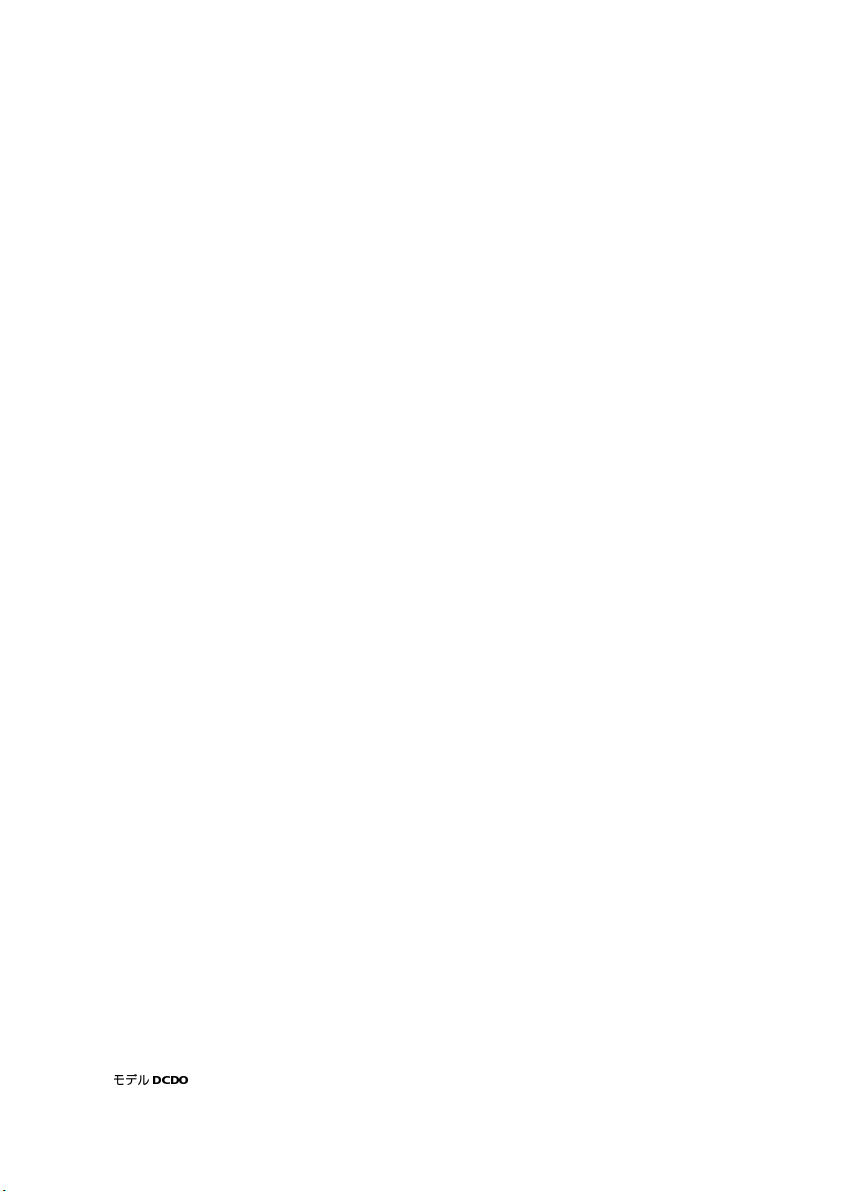
Dell Precision™ T7400 ユーザーズガイド
モデル
DCDO
www.dell.com | support.dell.com
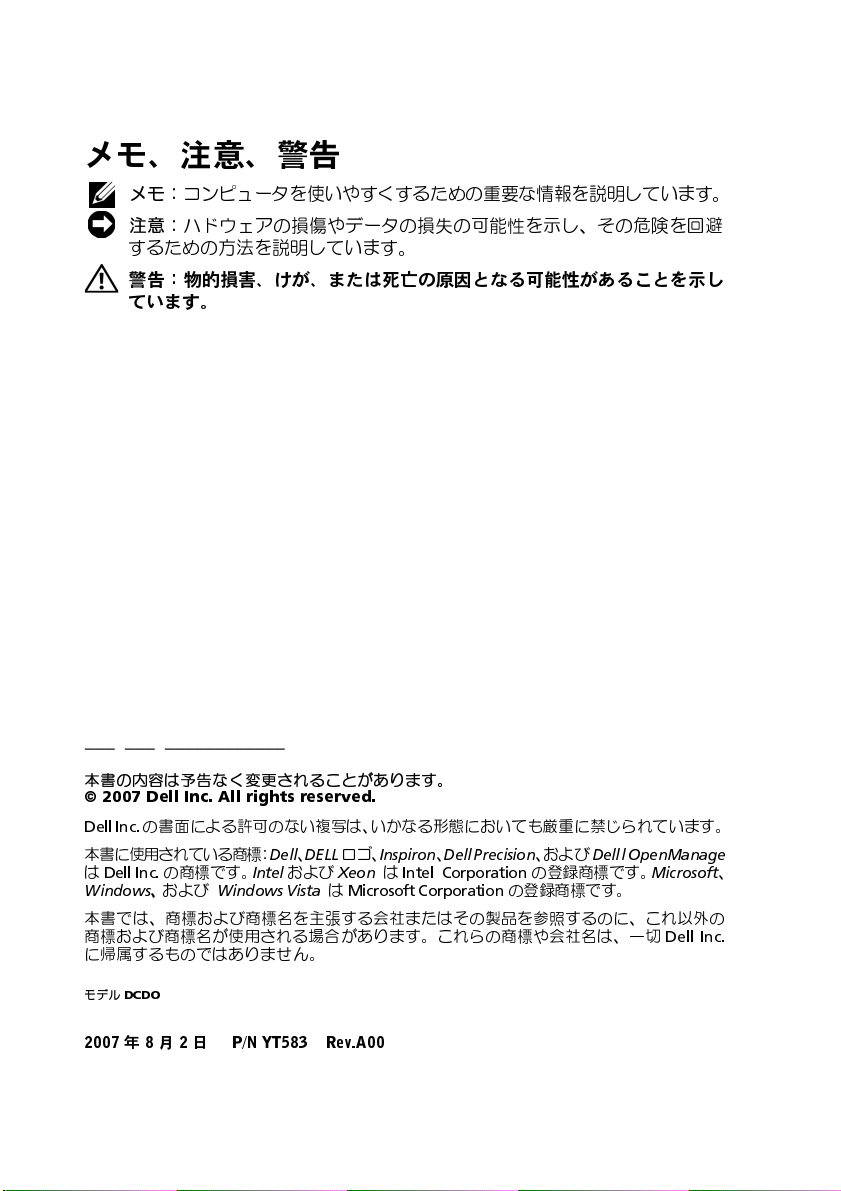
メモ、注意、警告
メモ: コンピュータを使いやすくするための重要な情報を説明しています。
注意: ハドウェアの損傷やデータの損失の可能性を示し、その危険を回避
するための方法を説明しています。
警告: 物的損害、けが、または死亡の原因となる可能性があることを示し
ています。
____________________
本書の内容は予告なく変更されることがあります。
© 2007 Dell Inc. All rights reserved.
Dell Inc.
の書面による許可のない複写は、いかなる形態においても厳重に禁じられています。
本書に使用されている商標:
は
Dell Inc.
Windows、
本書では、商標および商標名を主張する会社またはその製品を参照するのに、これ以外の
商標および商標名が使用される場合があります。これらの商標や会社名は、一切
に帰属するものではありません。
モデル
2007 年 8 月 2
の商標です。
および Windows Vista は
DCDO
日
Dell、DELL ロゴ、
Intel および Xeon は
Microsoft Corporation
P/N YT583 Rev.A00
Inspiron、Dell Precision
Intel
Corporation
の登録商標です。
、および
Dell l OpenManage
の登録商標です。
Microsoft
Dell Inc.
、
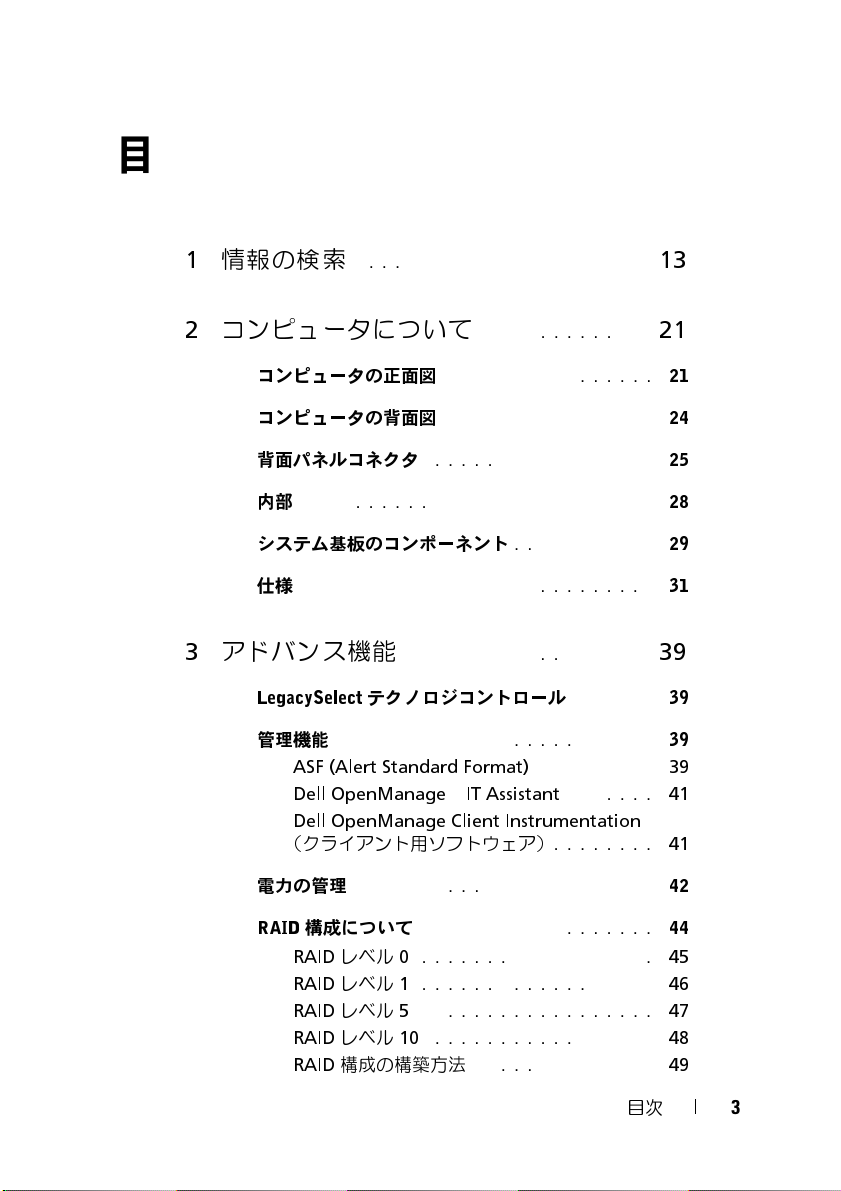
目次
1
2
情報の検索
. . . . . . . . . . . . . . . . . . . . . . .
コンピュータについて
. . . . . . . . . . . . .
13
21
コンピュータの正面図
コンピュータの背面図
背面パネルコネクタ
. . . . . . . . . . . . . . . . . . . . . . . . . . .
内部
システム基板のコンポーネント
. . . . . . . . . . . . . . . . . . . . . . . . . . .
仕様
3
アドバンス機能
LegacySelect
管理機能
ASF (Alert Standard Format)
Dell OpenManage™ IT Assistant
Dell OpenManage Client Instrumentation
(クライアント用ソフトウェア)
電力の管理
RAID
構成について
RAID
RAID
RAID
RAID
RAID
. . . . . . . . . . . . . . . .
. . . . . . . . . . . . . . . .
. . . . . . . . . . . . . . . . .
. . . . . . . . . . .
. . . . . . . . . . . . . . . . . . .
テクノロジコントロール
. . . . . . . . . . . . . . . . . . . . . . . .
. . . . . . . . . . . . . . . . . . . . . . .
. . . . . . . . . . . . . . . . . .
レベル
0
. . . . . . . . . . . . . . . . . .
レベル
1
. . . . . . . . . . . . . . . . . .
レベル
5
. . . . . . . . . . . . . . . . . .
レベル
10
. . . . . . . . . . . . . . . . .
構成の構築方法
. . . . . . . . . . . . . .
. . . . . .
. . . . . . . . .
. . . . . . .
. . . . . . . .
21
24
25
28
29
31
39
39
39
39
41
41
42
44
45
46
47
48
49
目次
3
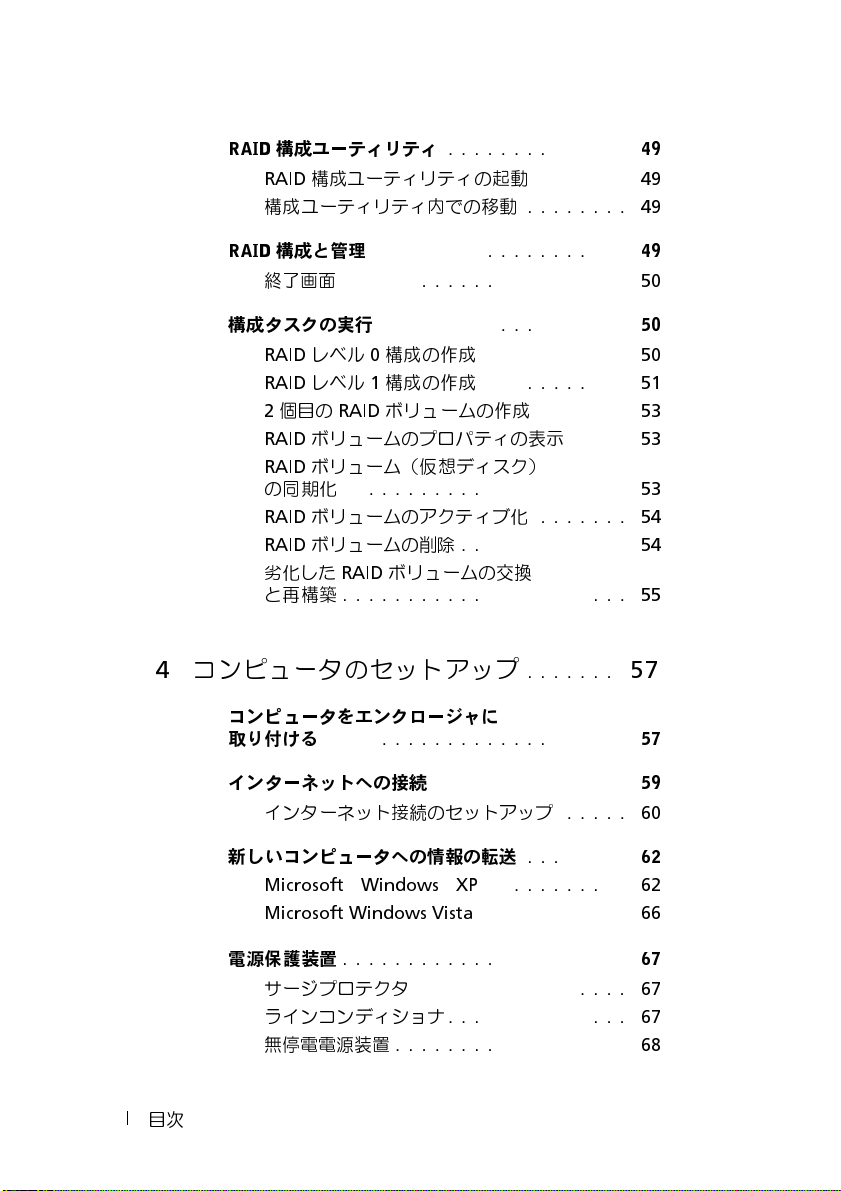
RAID
構成ユーティリティ
RAID
構成ユーティリティの起動
構成ユーティリティ内での移動
RAID
構成と管理
終了画面
. . . . . . . . . . . . . . . . . . .
. . . . . . . . . . . . . . . . . . . . . .
. . . . . . . . . . . . . .
. . . . . . .
. . . . . . . .
49
49
49
49
50
構成タスクの実行
RAID
レベル
RAID
レベル
2
個目の
RAID
ボリュームのプロパティの表示
RAID
ボリューム(仮想ディスク)
の同期化
RAID
ボリュームのアクティブ化
RAID
ボリュームの削除
劣化した
と再構築
4
コンピュータのセットアップ
. . . . . . . . . . . . . . . . . . .
0
構成の作成
1
構成の作成
RAID
ボリュームの作成
. . . . . . . . . . . . . . . . . . . . . .
RAID
ボリュームの交換
. . . . . . . . . . . . . . . . . . . . . .
コンピュータをエンクロージャに
取り付ける
. . . . . . . . . . . . . . . . . . . . . . .
インターネットへの接続
インターネット接続のセットアップ
新しいコンピュータへの情報の転送
Microsoft® Windows® XP
Microsoft Windows Vista
. . . . . . . . . . .
. . . . . . . . . . .
. . . . . . .
. . . . .
. . . . . . .
. . . . . . . . . . . . .
. . . . . . .
. . . . . . . . . . . . . . .
. . . . .
. . . . . . . .
. . . . . . . . . . .
™ . . . . . . . . . .
50
50
51
53
53
53
54
54
55
57
57
59
60
62
62
66
電源保護装置
サージプロテクタ
ラインコンディショナ
無停電電源装置
4
目次
. . . . . . . . . . . . . . . . . . . . . .
. . . . . . . . . . . . . . . .
. . . . . . . . . . . . . .
. . . . . . . . . . . . . . . . . .
67
67
67
68
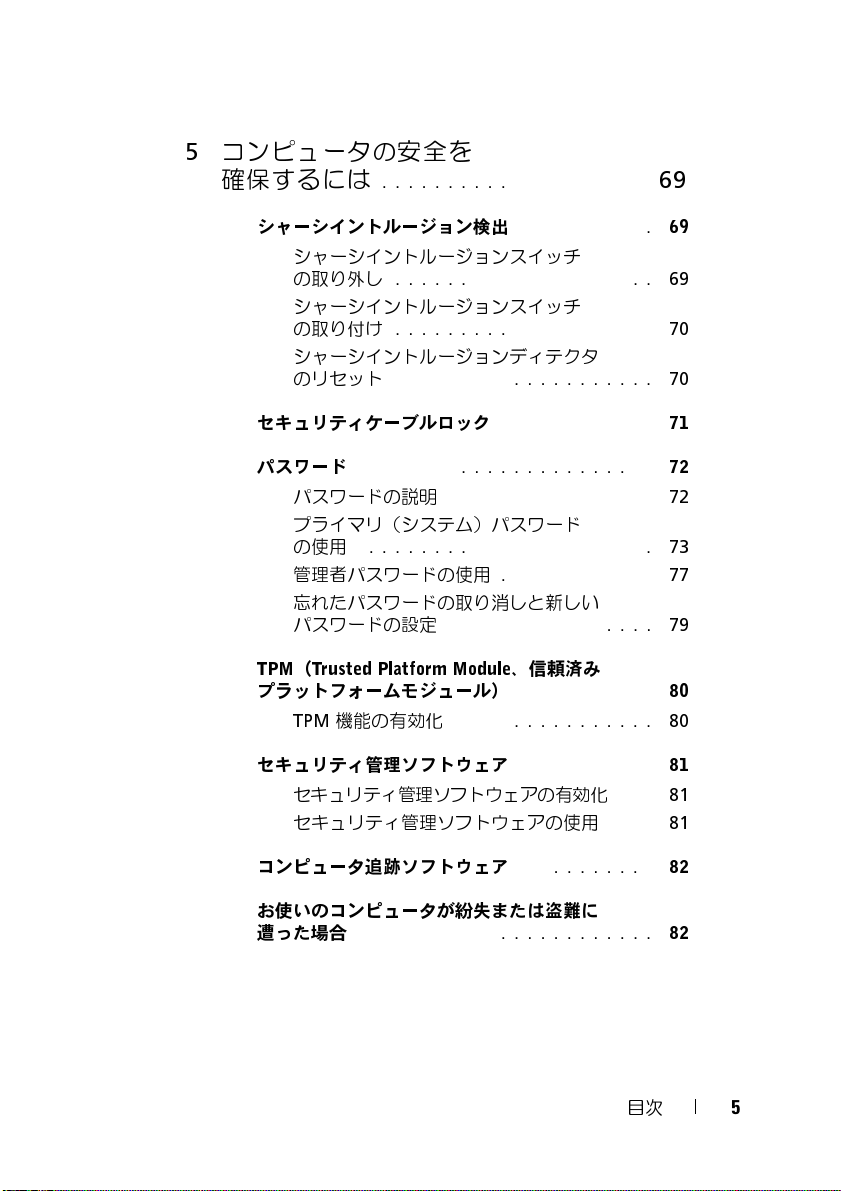
5
コンピュータの安全を
確保するには
. . . . . . . . . . . . . . . . . . . . .
69
シャーシイントルージョン検出
. . . . . . . . . . .
シャーシイントルージョンスイッチ
の取り外し
. . . . . . . . . . . . . . . . . . . .
シャーシイントルージョンスイッチ
の取り付け
. . . . . . . . . . . . . . . . . . . .
シャーシイントルージョンディテクタ
のリセット
セキュリティケーブルロック
パスワード
パスワードの説明
. . . . . . . . . . . . . . . . . . . .
. . . . . . . . . . . .
. . . . . . . . . . . . . . . . . . . . . . .
. . . . . . . . . . . . . . . .
プライマリ(システム)パスワード
の使用
管理者パスワードの使用
. . . . . . . . . . . . . . . . . . . . . . .
. . . . . . . . . . . .
忘れたパスワードの取り消しと新しい
パスワードの設定
TPM(Trusted Platform Module
プラットフォームモジュール)
TPM
機能の有効化
セキュリティ管理ソフトウェア
. . . . . . . . . . . . . . . .
、信頼済み
. . . . . . . . . . .
. . . . . . . . . . . . . . . .
. . . . . . . . . . .
セキュリティ管理ソフトウェアの有効化
セキュリティ管理ソフトウェアの使用
. . .
. . . .
69
69
70
70
71
72
72
73
77
79
80
80
81
81
81
コンピュータ追跡ソフトウェア
. . . . . . . . . . .
お使いのコンピュータが紛失または盗難に
遭った場合
. . . . . . . . . . . . . . . . . . . . . . .
目次
82
82
5

6
セットアップユーティリティ
概要
. . . . . . . . . . . . . . . . . . . . . . . .
セットアップユーティリティの起動
セットアップユーティリティのオプション
. . . . . . .
. . . . .
. . .
83
83
83
84
Boot Menu
(起動メニュー)
オプション設定
. . . . . . . . . . . . . . . . . .
現在の起動用の起動デバイスの選択
将来の起動用の起動順序の変更
USB
デバイスからの起動
7
忘れたパスワードの取り消し
CMOS
設定の取り消し
BIOS
のフラッシュ
8
コンピュータをクリーニング
するには
. . . . . . . . . . . . . . . . . . . . . . .
. . . . . . . . . . . . . . . .
. . . . . . . . . . . . . . . . .
コンピュータ、キーボード、
およびモニター
フロッピードライブ
CD と DVD
9
トラブルシューティング
. . . . . . . . . . . . . . . . .
. . . . . . . . . . . . . .
. . . . . . . . . . . . . . . . . . .
. . . . . . . . . . . . .
. . . . .
. . . . . . . .
. . . . . . . . . . . .
. . . . . . .
101
. . . . . . . . . .
103
93
93
93
94
95
97
99
100
101
101
101
問題の解決
6
目次
. . . . . . . . . . . . . . . . . . . . . .
バッテリーの問題
ドライブの問題
. . . . . . . . . . . . . . .
. . . . . . . . . . . . . . . . .
電子メールおよびインターネットの問題
キーボードの問題
. . . . . . . . . . . . . . .
フリーズおよびソフトウェアの問題
メモリの問題
. . . . . . . . . . . . . . . . . .
. . .
. . . .
103
103
104
106
106
107
109
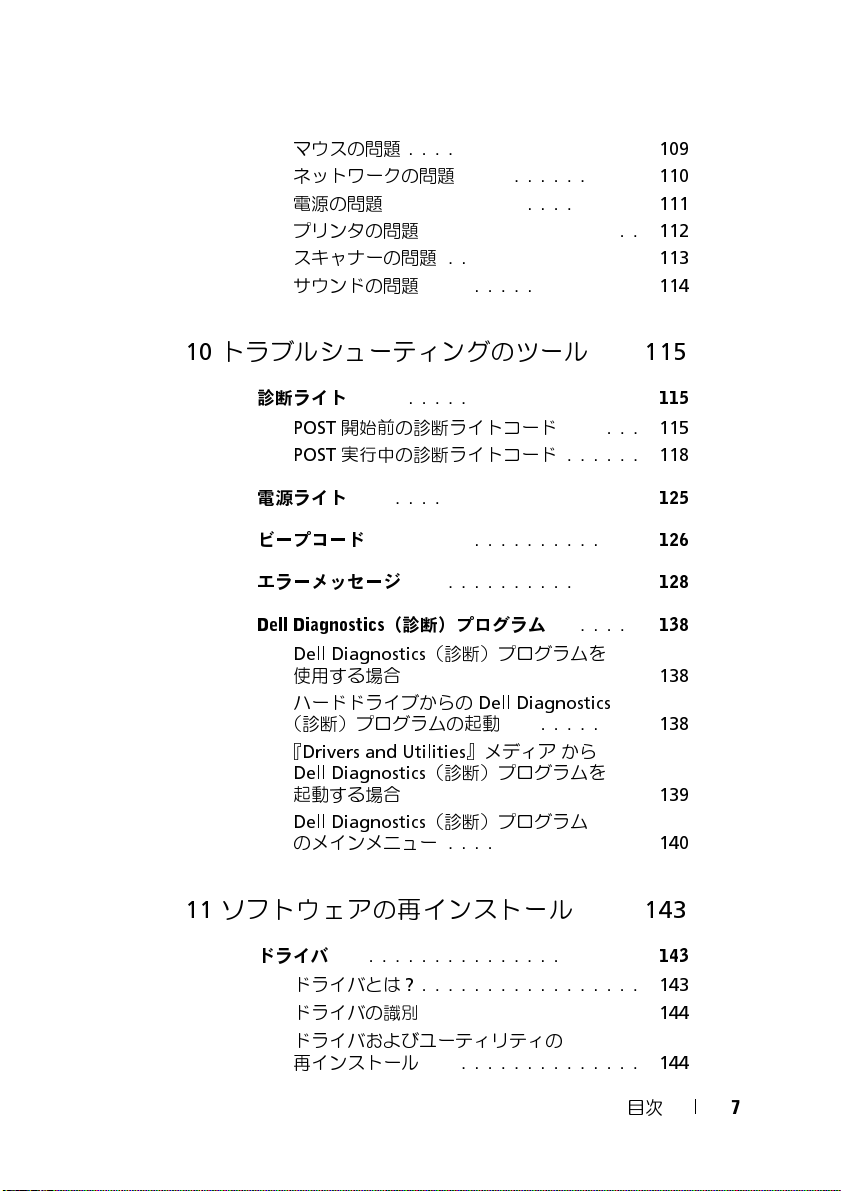
マウスの問題
ネットワークの問題
電源の問題
プリンタの問題
スキャナーの問題
サウンドの問題
10
トラブルシューティングのツール
. . . . . . . . . . . . . . . . . .
. . . . . . . . . . . . . .
. . . . . . . . . . . . . . . . . . .
. . . . . . . . . . . . . . . .
. . . . . . . . . . . . . . .
. . . . . . . . . . . . . . . .
. . .
109
110
111
112
113
114
115
診断ライト
POST
POST
電源ライト
ビープコード
エラーメッセージ
Dell Diagnostics
Dell Diagnostics
使用する場合
ハードドライブからの
. . . . . . . . . . . . . . . . . . . . . .
開始前の診断ライトコード
実行中の診断ライトコード
. . . . . . . . . . . . . . . . . . . . . .
. . . . . . . . . . . . . . . . . . . .
. . . . . . . . . . . . . . . . . .
(診断)プログラム
(診断)プログラムを
. . . . . . . . . . . . . . . . . .
Dell Diagnostics
(診断)プログラムの起動
『
Drivers and Utilities
Dell Diagnostics
起動する場合
Dell Diagnostics
のメインメニュー
11
ソフトウェアの再インストール
ドライバ
. . . . . . . . . . . . . . . . . . . . . . .
ドライバとは
?
ドライバの識別
』メディア から
(診断)プログラムを
. . . . . . . . . . . . . . . . . .
(診断)プログラム
. . . . . . . . . . . . . . .
. . . . . . . . . . . . . . . . .
. . . . . . . . . . . . . . . .
ドライバおよびユーティリティの
再インストール
. . . . . . . . . . . . . . . .
. . . . . .
. . . . . .
. . . . . .
. . . . . . . . . .
. . . .
115
115
118
125
126
128
138
138
138
139
140
143
143
143
144
144
目次
7
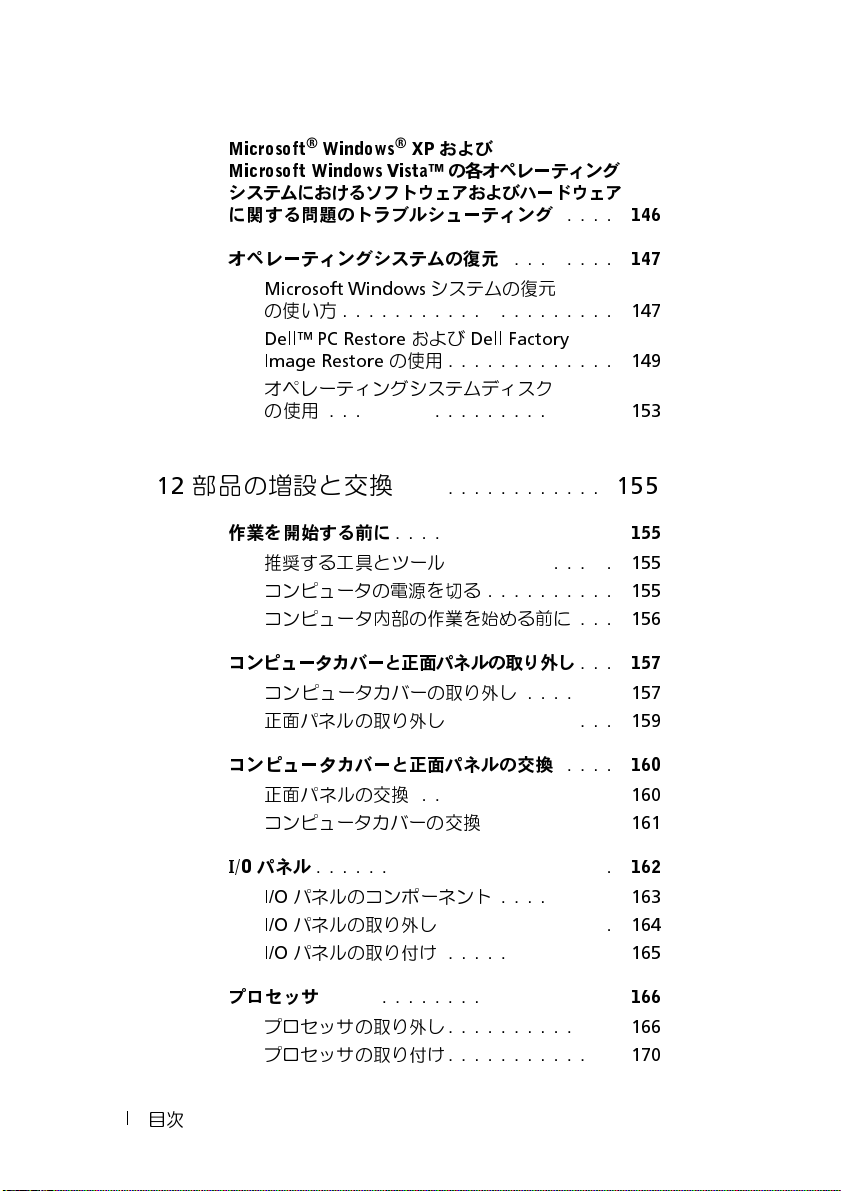
Microsoft® Windows® XP
Microsoft Windows Vista™
および
の各オペレーティング
システムにおけるソフトウェアおよびハードウェア
に関する問題のトラブルシューティング
. . . .
146
オペレーティングシステムの復元
Microsoft Windows システムの復元
の使い方
Dell™ PC Restore
Image Restore
オペレーティングシステムディスク
の使用
12
部品の増設と交換
作業を開始する前に
推奨する工具とツール
コンピュータの電源を切る
コンピュータ内部の作業を始める前に
コンピュータカバーと正面パネルの取り外し
コンピュータカバーの取り外し
正面パネルの取り外し
コンピュータカバーと正面パネルの交換
正面パネルの交換
コンピュータカバーの交換
. . . . . . . .
. . . . . . . . . . . . . . . . . . . . .
および
Dell Factory
の使用
. . . . . . . . . . . . . . . . . . . . . .
. . . . . . . . . . . . .
. . . . . . . . . . . . . . .
. . . . . . . . . . . . . . . . .
. . . . . . . . . . . . .
. . . . . . . . . .
. . .
. . .
. . . . . . .
. . . . . . . . . . . . .
. . . .
. . . . . . . . . . . . . . .
. . . . . . . . . .
147
147
149
153
155
155
155
155
156
157
157
159
160
160
161
I/O
パネル
. . . . . . . . . . . . . . . . . . . . . . .
I/O
パネルのコンポーネント
I/O
パネルの取り外し
I/O
パネルの取り付け
プロセッサ
. . . . . . . . . . . . . . . . . . . . . .
プロセッサの取り外し
プロセッサの取り付け
8
目次
. . . . . . . . .
. . . . . . . . . . . . .
. . . . . . . . . . . . .
. . . . . . . . . . . . .
. . . . . . . . . . . . .
162
163
164
165
166
166
170
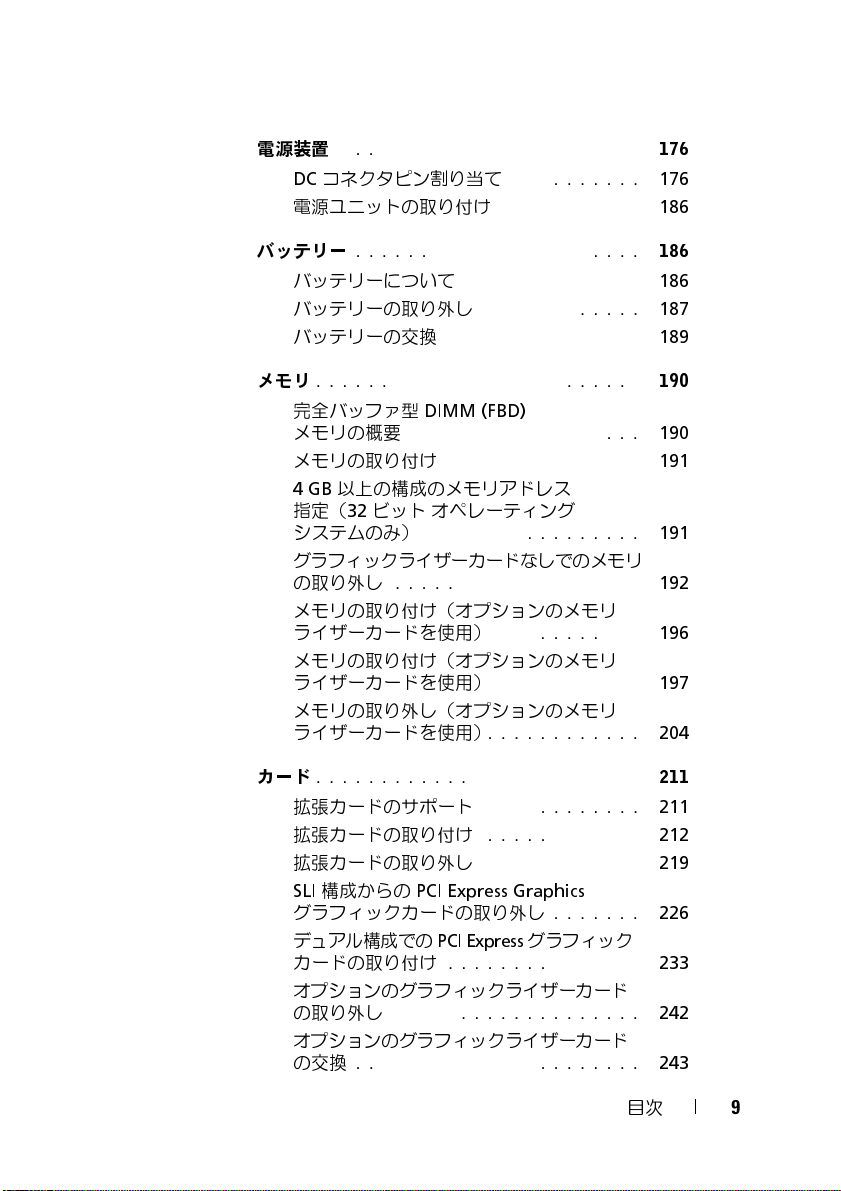
電源装置
. . . . . . . . . . . . . . . . . . . . . . .
DC
コネクタピン割り当て
電源ユニットの取り付け
. . . . . . . . . .
. . . . . . . . . . .
176
176
186
バッテリー
バッテリーについて
バッテリーの取り外し
バッテリーの交換
メモリ
完全バッファ型
メモリの概要
メモリの取り付け
4 GB
指定(
システムのみ)
. . . . . . . . . . . . . . . . . . . . . .
. . . . . . . . . . . . . .
. . . . . . . . . . . .
. . . . . . . . . . . . . . .
. . . . . . . . . . . . . . . . . . . . . . . . .
DIMM (FBD)
. . . . . . . . . . . . . . . . . .
. . . . . . . . . . . . . . .
以上の構成のメモリアドレス
32
ビット オペレーティング
. . . . . . . . . . . . . . . . .
グラフィックライザーカードなしでのメモリ
の取り外し
. . . . . . . . . . . . . . . . . . .
メモリの取り付け(オプションのメモリ
ライザーカードを使用)
. . . . . . . . . . . .
メモリの取り付け(オプションのメモリ
ライザーカードを使用)
. . . . . . . . . . . .
メモリの取り外し(オプションのメモリ
ライザーカードを使用)
カード
. . . . . . . . . . . . . . . . . . . . . . . . .
拡張カードのサポート
拡張カードの取り付け
拡張カードの取り外し
SLI
構成からの
PCI Express Graphics
グラフィックカードの取り外し
デュアル構成での
カードの取り付け
. . . . . . . . . . . .
. . . . . . . . . . . .
. . . . . . . . . . . .
. . . . . . . . . . . .
. . . . . . .
PCI Express
. . . . . . . . . . . . . . .
グラフィック
オプションのグラフィックライザーカード
の取り外し
. . . . . . . . . . . . . . . . . . .
オプションのグラフィックライザーカード
の交換
. . . . . . . . . . . . . . . . . . . . . .
186
186
187
189
190
190
191
191
192
196
197
204
211
211
212
219
226
233
242
243
目次
9

ドライブ
. . . . . . . . . . . . . . . . . . . . . . .
一般的なドライブ取り付け
ガイドライン
. . . . . . . . . . . . . . . . . .
コントローラカードのデータ
ケーブルコネクタ
ハードドライブ
. . . . . . . . . . . . . . .
. . . . . . . . . . . . . . . . .
ハードドライブ(ハードドライブベイ
の取り外し
. . . . . . . . . . . . . . . . . . .
ハードドライブ(ハードドライブベイ
の取り付け
5 台目 SATA
(オプション)
5 台目 SATA
(オプション)
ドライブパネル
. . . . . . . . . . . . . . . . . . .
ハードドライブの取り出し
. . . . . . . . . . . . . . . . . .
ハードドライブの取り付け
. . . . . . . . . . . . . . . . . .
. . . . . . . . . . . . . . . . .
ドライブベイカバーの取り外し
ドライブパネルカバーの取り付け
ドライブパネルの取り付け
フロッピードライブ
. . . . . . . . . . . . . .
フロッピードライブの取り付け
メディアカードリーダー
. . . . . . . . . . .
メディアカードリーダの取り付け
オプティカルドライブ
. . . . . . . . . . . . .
1 ~ 4
)
1 ~ 4
)
. . . . . . .
. . . . . .
. . . . . . . . . .
. . . . . . .
. . . . . .
244
245
249
249
250
254
259
262
267
269
271
271
273
276
280
284
288
10
システム基板
13
困ったときは
テクニカルサポートの利用法
目次
. . . . . . . . . . . . . . . . . . . . .
システム基板の取り外し
システム基板の交換
. . . . . . . . . . . . . . . . . . .
. . . . . . . . . . .
. . . . . . . . . . . . . .
. . . . . . . . . . .
テクニカルサポートとカスタ
マーサービス
オンラインサービス
FAX
情報サービス
24
時間納期案内電話サービス
. . . . . . . . . . . . . . . . . .
. . . . . . . . . . . . . .
. . . . . . . . . . . . . . .
. . . . . . . .
294
295
301
303
303
304
304
305
305

ご注文に関する問題
. . . . . . . . . . . . . . . .
305
14
付録
用語集
製品情報
保証期間中の修理または返品について
お問い合わせになる前に
Dell
FCC
. . . . . . . . . . . . . . . . . . . . . . .
. . . . . .
. . . . . . . . . . . . . .
お問い合わせ番号
. . . . . . . . . . . . . . . . . . . . . . . . . . .
の通達(アメリカ合衆国のみ)
FCC
クラス
. . . . . . . . . . . . . . .
. . . . . . .
B
. . . . . . . . . . . . . . . . . .
311
. . . . . . . . . . . . . . . . . . . . . . . . 313
305
306
307
309
311
311
目次
11
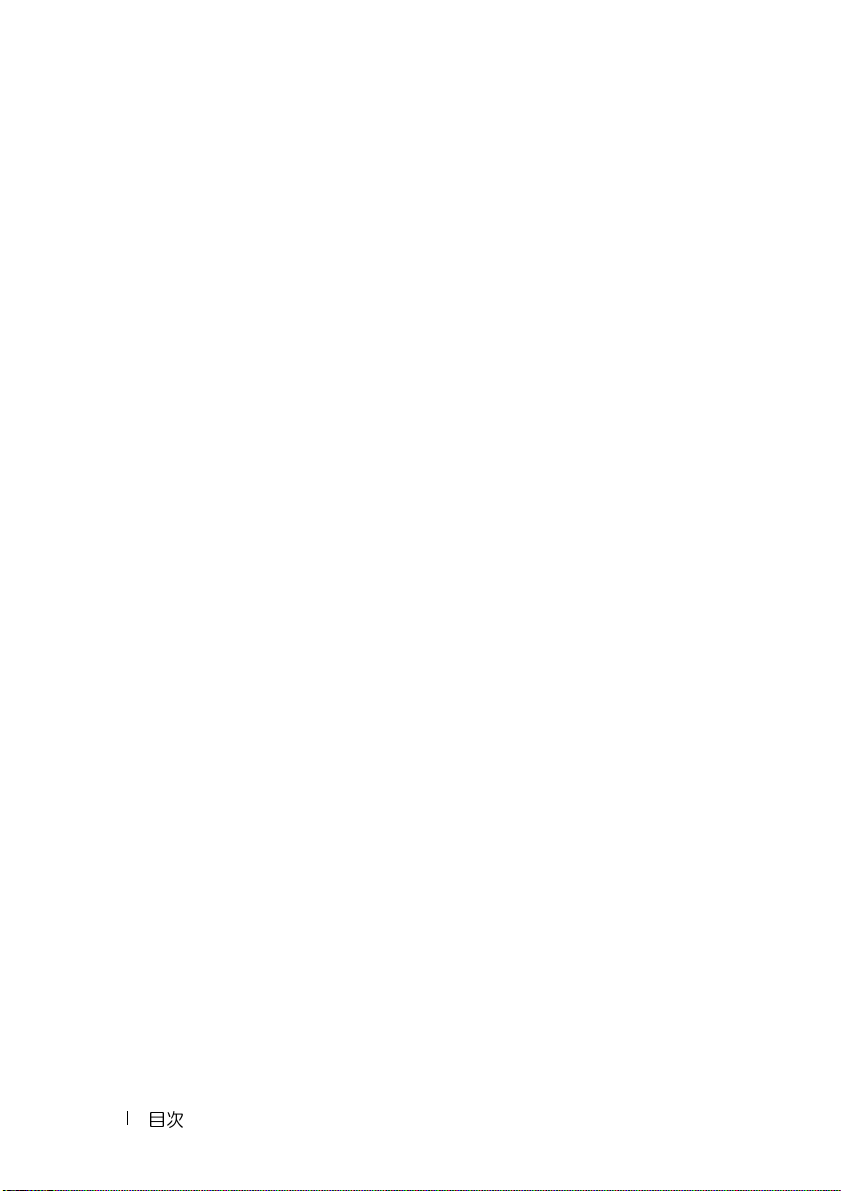
12
目次

情報の検索
メモ: 一部の機能やメディアはオプションであり、同梱されていないコン
ピュータもあります。一部の機能やメディアは、国によってはご利用にな
れない場合があります。
メモ: 追加情報がコンピュータに同梱されている場合があります。
情報の検索
13
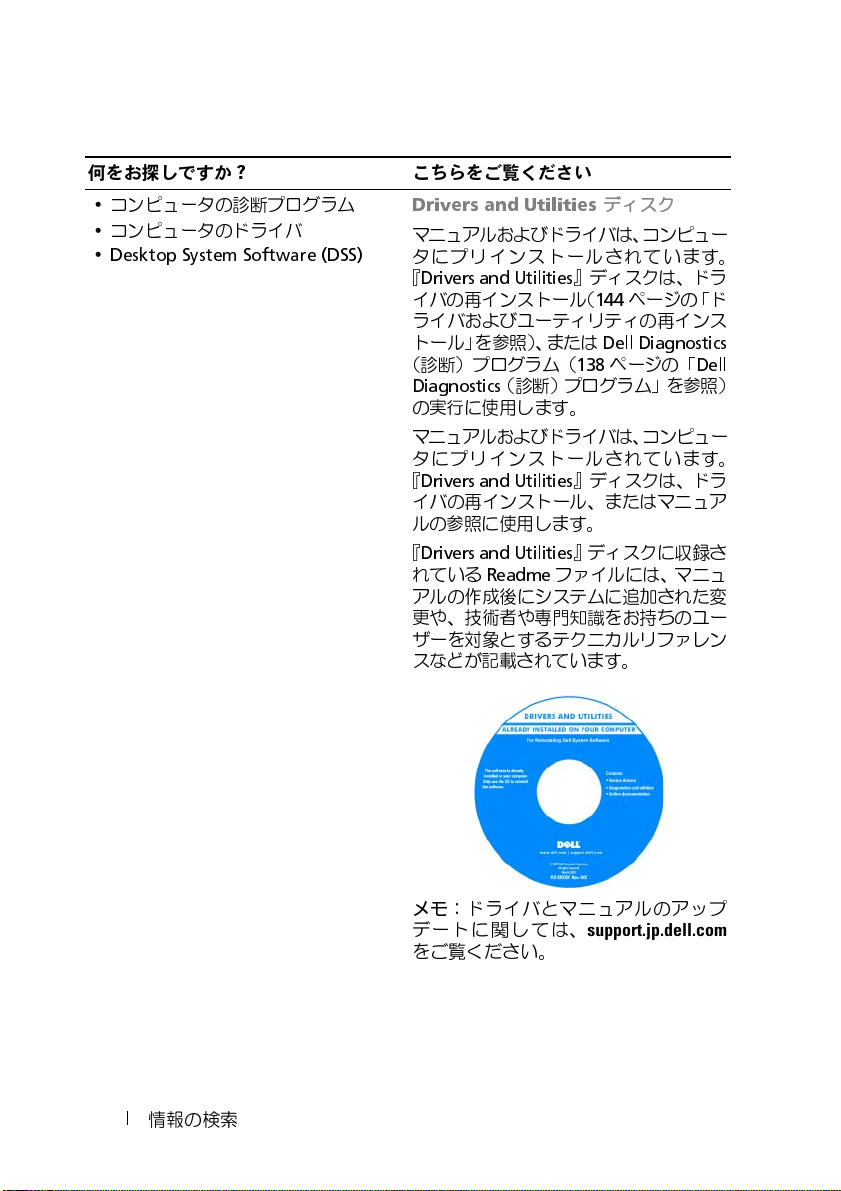
何をお探しですか
•
コンピュータの診断プログラム
•
コンピュータのドライバ
•
Desktop System Software (DSS)
?
こちらをご覧ください
Drivers and Utilities
マニュアルおよびドライバは、コンピュー
タにプリインストールされています。
『
Drivers and Utilities
イバの再インストール(
ライバおよびユーティリティの再インス
トール」を参照)、または
(診断)プログラム(
Diagnostics
の実行に使用します。
マニュアルおよびドライバは、コンピュー
タにプリインストールされています。
『
Drivers and Utilities
イバの再インストール、またはマニュア
ルの参照に使用します。
『
Drivers and Utilities
れている
アルの作成後にシステムに追加された変
更や、技術者や専門知識をお持ちのユー
ザーを対象とするテクニカルリファレン
スなどが記載されています。
(診断)プログラム」を参照)
Readme
ディスク
』 ディスクは、ドラ
144
ページの「ド
Dell Diagnostics
138
ページの「
』 ディスクは、ドラ
』ディスクに収録さ
ファイルには、マニュ
Dell
14
情報の検索
メモ:
ドライバとマニュアルのアップ
デートに関しては、
をご覧ください。
support.jp.dell.com

何をお探しですか
•
コンピュータのセットアップ方法
•
コンピュータのメンテナンス方法
•
基本的なトラブルシューティング情報
•
Dell D iagnostics
実行方法
•
プリンタのセットアップ方法
•
コンピュータの開き方
?
(診断)プログラムの
こちらをご覧ください
クイックリファレンスガイド
メモ:このマニュアルはオプションで
あり、同梱されていないコンピュータ
もあります。
•
保証に関する情報
•
契約条項(米国内のみ)
•
安全にお使いいただくために
•
認可機関の情報
•
快適な使い方
•
エンドユーザーライセンス契約
メモ:このマニュアルは
から
PDF 形式で入手できます。
Dell™
製品情報ガイド
support.jp.dell.com
情報の検索
15
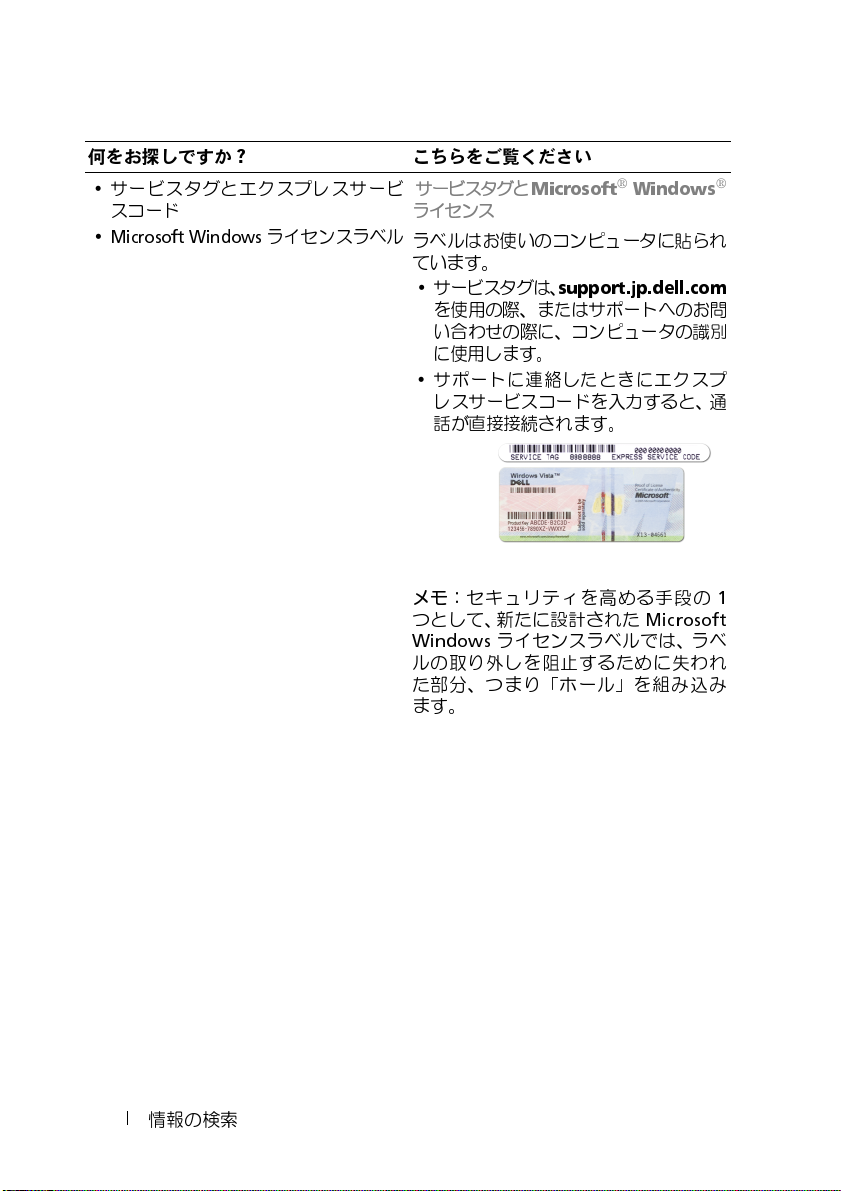
何をお探しですか
•
サービスタグとエクスプレスサービ
スコード
•
Microsoft Windows
?
ライセンスラベル
こちらをご覧ください
サービスタグと
Microsoft® Windows
ライセンス
ラベルはお使いのコンピュータに貼られ
ています。
•
サービスタグは、
support.jp.dell.com
を使用の際、またはサポートへのお問
い合わせの際に、コンピュータの識別
に使用します。
•
サポートに連絡したときにエクスプ
レスサービスコードを入力すると、通
話が直接接続されます。
メモ:
セキュリティを高める手段の
つとして、新たに設計された
Windows
ライセンスラベルでは、ラベ
Microsoft
ルの取り外しを阻止するために失われ
た部分、つまり「ホール」を組み込み
ます。
®
1
16
情報の検索

何をお探しですか
•
Q&A 検索 —
Diagnostics
ストールガイド、お問い合わせの多
い質問
•
カスタマーフォーラム
お客様とのオンラインディスカッ
ション
•
アップグレード
ライブ、オペレーティングシステムな
どのコンポーネントのアップグレー
ド情報
•
各種サービスのご案内
ラン、登録内容変更申し込み、 リサイ
クル・ 買取サービス、引き取り修理状
況確認など
•
サービスおよびサポート
コールの状況とサービス履歴、サービ
ス契約
•
Dell Technical Update Service(Dell
テクニカルアップデートサービス)
お使いのコンピュータのソフトウェ
アおよびハードウェアのアップデー
トに関する事前の
•
参照資料 ― コンピュータのマニュア
ル、コンピュータの設定の詳細情報、
製品の仕様、およびホワイトペーパー
•
ダウンロード
パッチ、およびソフトウェアのアップ
デート
?
トラブル解消ナビ、
(診断)プログラム、イン
— 他のデルの
—
メモリ、ハードド
—
サービスプ
—
サービス
E-
メール通知。
— 認定されたドライバ、
こちらをご覧ください
デルサポートサイト
support.jp.dell.com
メモ:お住
選択し、お近くのサポートサイトを表
示します。
—
まいの地域または事業区分を
—
情報の検索
17
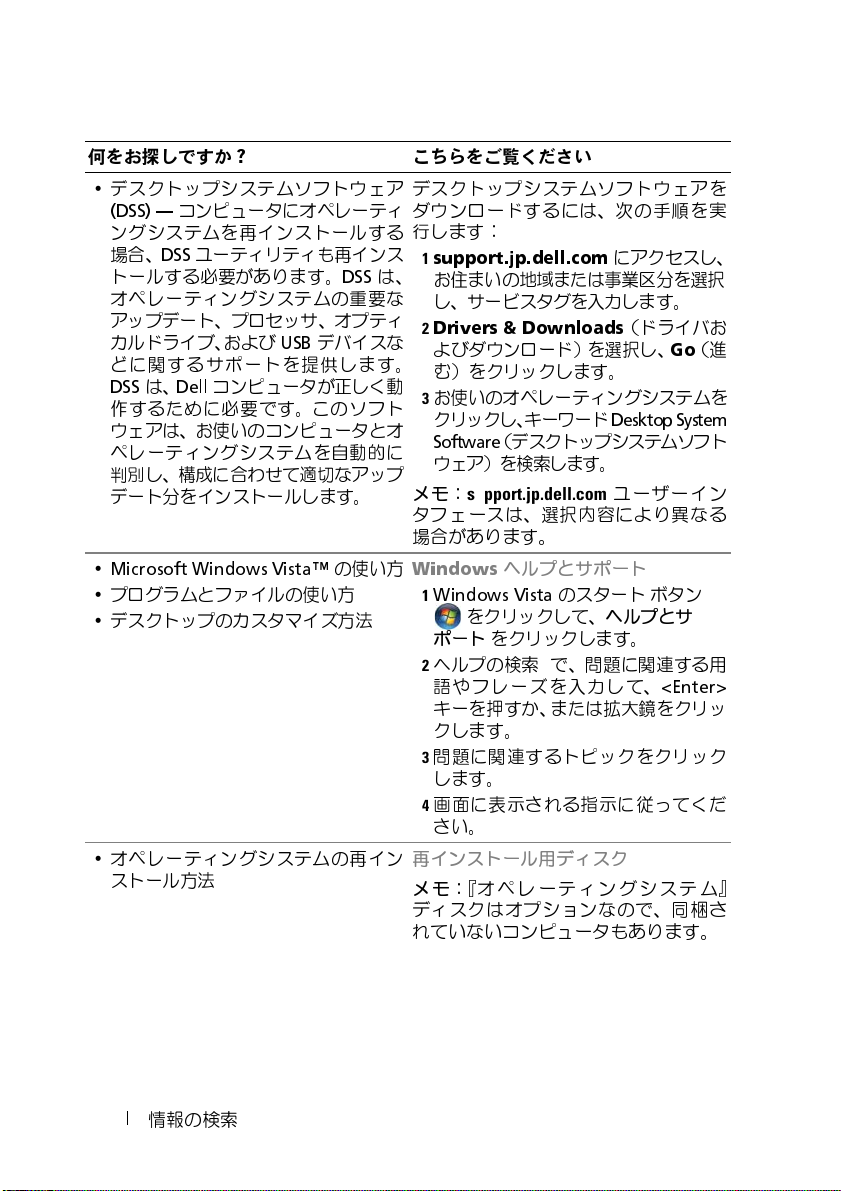
何をお探しですか
•
デスクトップシステムソフトウェア
(DSS) —
?
コンピュータにオペレーティ
ングシステムを再インストールする
場合、
DSS
ユーティリティも再インス
トールする必要があります。
DSS
オペレーティングシステムの重要な
アップデート、プロセッサ、オプティ
カルドライブ、および
USB
デバイスな
どに関するサポートを提供します。
DSS は、Dell
コンピュータが正しく動
作するために必要です。このソフト
ウェアは、お使いのコンピュータとオ
ペレーティングシステムを自動的に
判別し、構成に合わせて適切なアップ
デート分をインストールします。
•
Microsoft Windows Vista™
•
プログラムとファイルの使い方
•
デスクトップのカスタマイズ方法
•
オペレーティングシステムの再イン
の使い方
ストール方法
こちらをご覧ください
デスクトップシステムソフトウェアを
ダウンロードするには、次の手順を実
行します
1
は、
:
support.jp.dell.com にアクセスし、
お住まいの地域または事業区分を選択
し、サービスタグを入力します。
2
Drivers & Downloads (ドライバお
よびダウンロード)を選択し、Go(進
む)をクリックします。
3
お使いのオペレーティングシステムを
クリックし、キーワード Desktop System
Software
(デスクトップシステムソフト
ウェア)を検索します。
メモ:
support.jp.dell.com
タフェースは、
選択内容により異なる
ユーザーイン
場合があります。
Windows
1
Windows Vista
ヘルプとサポート
のスタート ボタン
をクリックして、
ヘルプとサ
ポート をクリックします。
2
ヘルプの検索 で、問題に関連する用
語やフレーズを入力して、
キーを押すか、または拡大鏡をクリッ
クします。
3
問題に関連するトピックをクリック
します。
4
画面に表示される指示に従ってくだ
さい。
再インストール用ディスク
メモ:
『オペレーティングシステム』
ディスクはオプションなので、同梱さ
れていないコンピュータもあります。
<Enter>
18
情報の検索
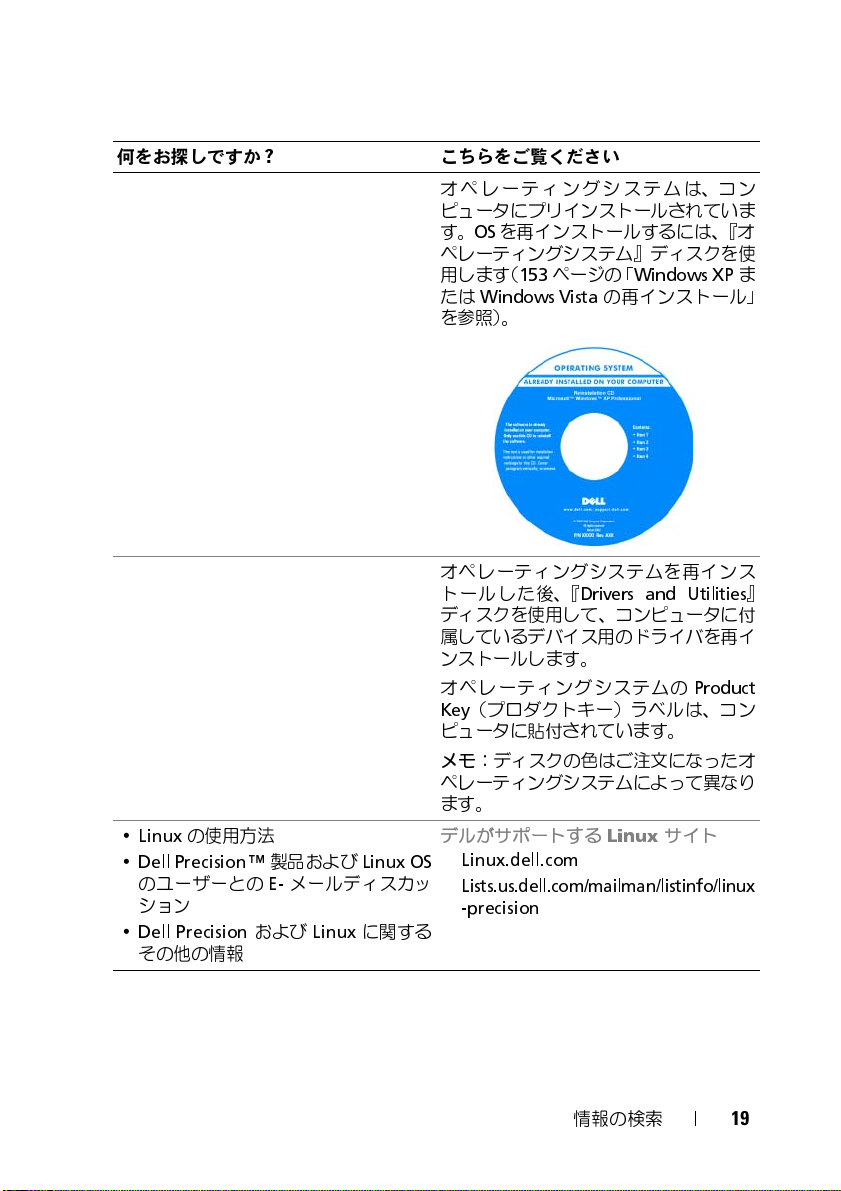
何をお探しですか
•
Linux
の使用方法
•
Dell Precision™
のユーザーとの
ション
•
Dell Precision
その他の情報
?
製品および
E-
メールディスカッ
および
Linux
Linux OS
に関する
こちらをご覧ください
オペレーティングシステムは、コン
ピュータにプリインストールされていま
す。
OS
を再インストールするには、『オ
ペレーティングシステム』ディスクを使
用します(
たは
を参照)。
オペレーティングシステムを再インス
トールした後、『
ディスクを使用して、コンピュータに付
属
しているデバイス用のドライバを再イ
ンストールします。
オペレーティングシステムの
Key
ピュータに貼付されています。
メモ:
ペレーティングシステムによって異なり
ます。
デルがサポートする
•
•
153
ページの「
Windows Vista
(プロダクトキー)ラベルは、コン
ディスクの色はご注文になったオ
Linux.dell.com
Lists.us.dell.com/mailman/listinfo/linux
-precision
Windows XP
の再インストール」
Drivers and Utilities
Product
Linux
サイト
ま
』
情報の検索
19

20
情報の検索

コンピュータについて
コンピュータの正面図
1
2
3
9
10
11
12
4
5
6
7
8
コンピュータについて
21
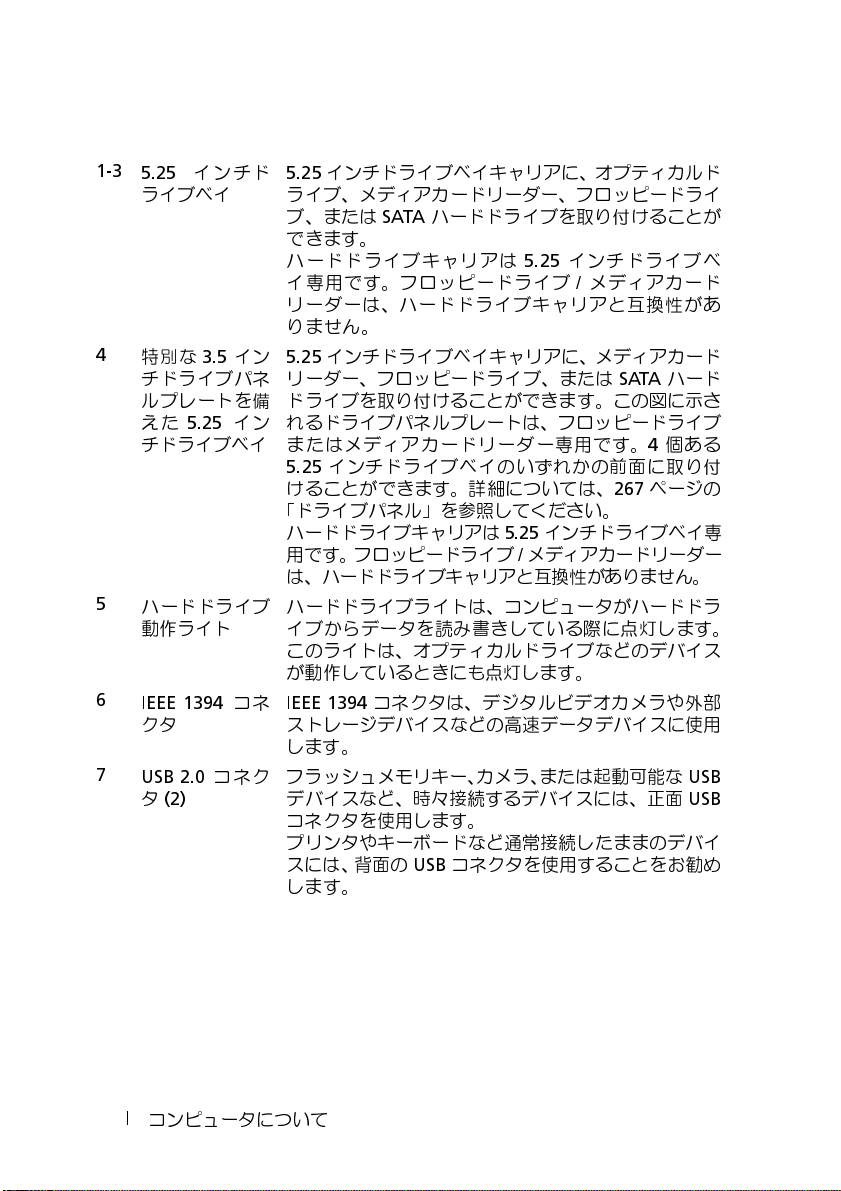
1-3
5.25
ライブベイ
4
特別な 3.5
チドライブパネ
ルプレートを
えた 5.25
チドライブベイ
5
ハードドライブ
動作ライト
6
IEEE 1394
7
USB 2.0
タ
(2)
インチド
イン
備
イン
「ドライブパネル」を参照してください。
コネ クタIEEE 1394
コネク
5.25
インチドライブベイキャリアに、オプティカルド
ライブ、メディアカードリーダー、フロッピードライ
ブ、または
できます。
ハードドライブキャリアは
イ専用です。フロッピードライブ
リーダーは、ハードドライブキャリアと互換性があ
りません。
5.25
リーダー、フロッピードライブ、または
ドライブを取り付けることができます。この図に示さ
れるドライブパネルプレートは、フロッピードライブ
またはメディアカードリーダー専用です。4 個ある
5.25
けることができます。詳細については、
ハードドライブキャリアは
用です。フロッピードライブ
は、ハードドライブキャリアと互換性がありません。
ハードドライブライトは、コンピュータがハードドラ
イブからデータを読み書きしている際に点灯します。
こ
のライトは、オプティカルドライブなどのデバイス
が動作しているときにも点灯します。
ストレージデバイスなどの高速データデバイスに使用
します。
フラッシュメモリキー、カメラ、または起動可能な
デバイスなど、時々接続するデバイスには、正面
コネクタを使用します。
プリンタやキーボードな
スには、背面の
します。
SATA
ハードドライブを取り付けることが
5.25
インチドライブベ
/
メディアカード
インチドライブベイキャリアに、メディアカード
SATA
ハード
インチドライブベイのいずれかの前面に取り付
267
ページの
5.25
インチドライブベイ専
/
メディアカードリーダー
コネクタは、デジタルビデオカメラや外部
USB
USB
ど通常
接続したままのデバイ
USB
コネクタを使用することをお勧め
22
コンピュータについて
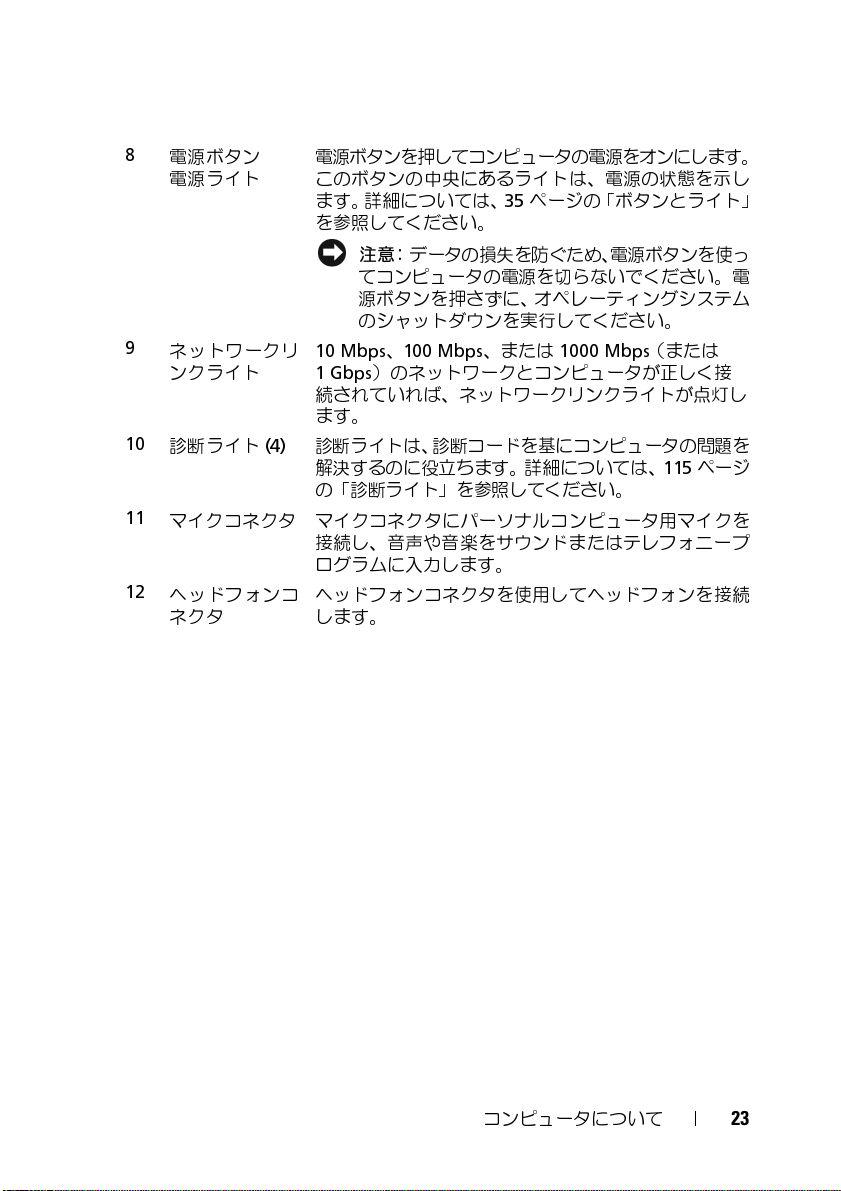
8
電源ボタン
電源ライト
9
ネットワークリ
ンクライト
10
診断ライト
11
マイクコネクタ マイクコネクタにパーソナルコンピュータ用マイクを
12
ヘ
ッドフォンコ
ネクタ
電源ボタンを押してコンピュータの電源をオンにします。
こ
のボタンの中央にあるライトは、電源の状態を示し
ます。詳細については、
を参照してください。
注意: データの損失を防ぐため、電源ボタンを使っ
てコンピュータの電源を切らないでください。電
源ボタンを押さずに、オペレーティングシステム
のシャットダウンを実行してください。
10 Mbps、100 Mbps
1
Gbps
)のネットワークとコンピュータが正しく接
続されていれば、ネットワークリンクライトが点灯し
ます。
(4)
診断ライトは、診断コードを基にコンピュータの問題を
解決
するのに役立ちます。詳細については、
の「診断ライト」を参照してください。
接続し、音声や音楽をサウンドまたはテレフォニープ
ログラムに入力します。
ヘ
ッドフォンコネクタを使用してヘッドフォンを接続
します。
35
ページの「ボタンとライト」
、または
1000 Mbps
(または
115
ページ
コンピュータについて
23

コンピュータの背面図
1
1
電源コネクタ 電源ケーブルを差し込みます。
2
カードスロット スロット
3
背
面パネルコネクタUSB
こ
よび
スロット
こ
の
対応するコネクタに差し込みます(詳細については、
25
2 ~ 6
はフルレングスカードをサポートします。
れには、1 つの
2 つの PCI-X
1 ~ 7
れには、1 つの
PCI-X
のスロットが含まれます。
、オーディオ、およびその他のデバイスのプラグを
ページの「背面パネルコネクタ」を参照)。
PCI、2 つの PCI Express 2.0x16
のスロットが含まれます。
はハーフレングスカードをサポートします。
PCI Express
x8( x4
2
3
配線
)および
、お
1
つ
警告: システムの通気孔がふさがれていないか確認します。通気孔がふさ
がれていると、過熱に関する深刻な問題が生じます。
24
コンピュータについて
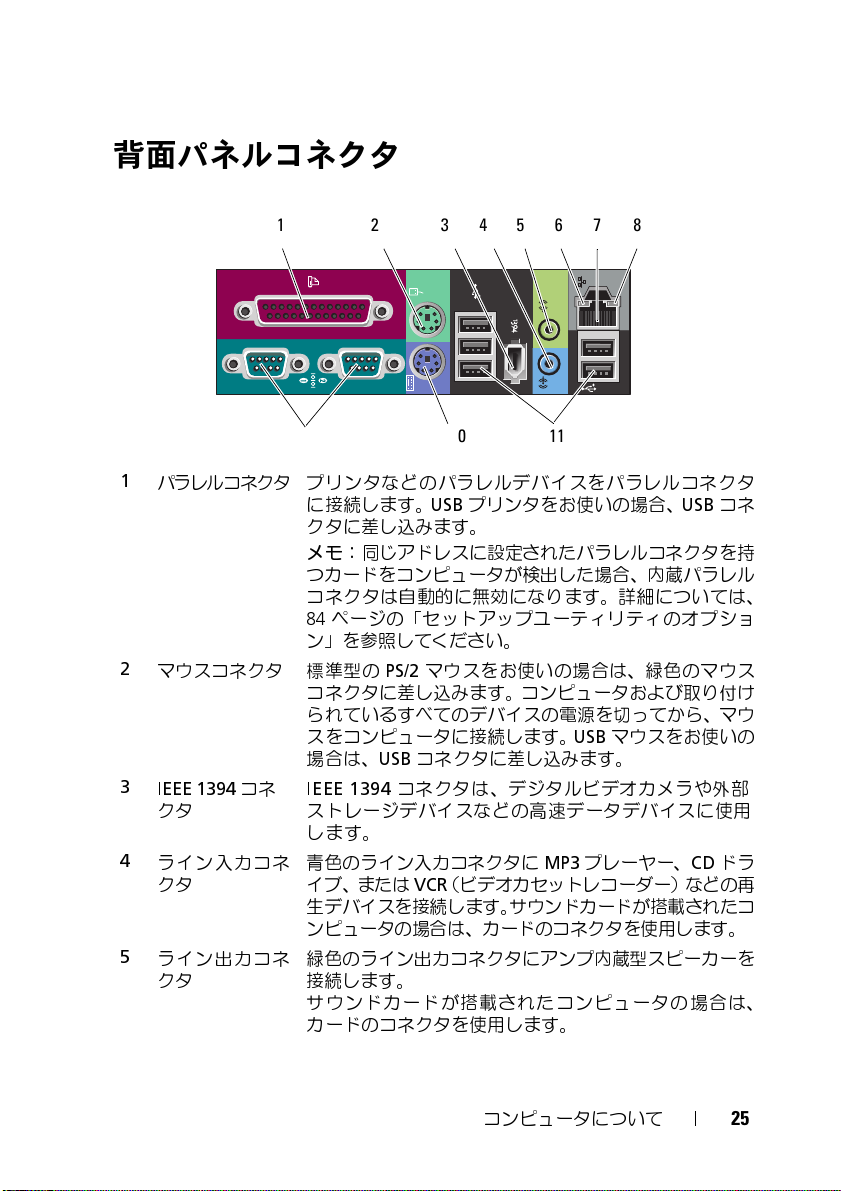
背面パネルコネクタ
12345678
91011
1
パラレルコネクタ プリンタなどのパラレルデバイスをパラレルコネクタ
2
マウスコネクタ
3
IEEE 1394
4
ライン入力コネクタ青色
5
ライン出力コネクタ緑色
コネクタIEEE 1394
に接続します。
クタに差し込みます。
メモ: 同じアドレスに設定されたパラレルコネクタを持
つカードをコンピュータが検出した場合、内蔵パラレル
コネクタは自動的に無効になります。詳細については、
84
ページの「セットアップユーティリティのオプショ
ン」を参照してください。
標準型の PS/2
コネクタに差し込みます。コンピュータおよび取り付け
られているすべてのデバイスの電源を切ってから、マウ
スをコンピュータに接続します。
場合は、
ストレージデバイスなどの高速データデバイスに使用
します。
のライン入力コネクタに
イブ、または
生
デバイスを接続します。サウンドカードが搭載されたコ
ンピュータの場合は、カードのコネクタを使用します。
のライン出力コネクタにアンプ内蔵型スピーカーを
接続します。
サウンドカードが搭載されたコンピュータの場合は、
カードのコネクタを使用します。
USB
プリンタをお使いの場合、
マウスをお使いの場合は、緑色のマウス
USB
マウスをお使いの
USB
コネクタに差し込みます。
コネクタは、デジタルビデオカメラや外部
MP3
プレーヤー、
VCR
(ビデオカセットレコーダー)などの再
USB
CD
コネ
ドラ
コンピュータについて
25

6
リンク保全ライト緑色
7
ネットワークア
ダプタコネクタ
8
ネットワーク動
作ライト
9
シリアルコネク
(2)
タ
— 10 Mbps
く接続されていることを示します
橙色 ―
しく接続されていることを示します
黄色 ―
ピュータが正しく接続されていることを示します
消灯 ―
せん
コンピュータをネットワークやブロードバンドデバイ
スに接続するには、ネットワークケーブルの一方の端を
ネットワークジャックやブロードバンドデバイスに接続
します。ネットワークケーブルのもう一方の端をコン
ピュータのネットワークアダプタコネクタに接続します。
カチッという音がすれば、ネットワークケーブルはしっ
かり接続されています。
ネットワークコネクタにモデムケーブルを接続しない
でください。
追加のネットワークコネクタカードが搭載されたコン
ピュータで、イントラネットとエクストラネットを別
にするなど、複数のネットワーク接続を設定する場合
は、カードのコネクタとコンピュータ背面のコネクタを
使用します。
ネットワークには、カテゴリ
することをお勧めします。カテゴリ
必
るために、ネットワーク速度を
だ
黄色
送信
クトラフィックが多い場合、このライトが「点灯」の
態に見えるこ
ハンドヘルドデバイスなどのシリアルデバイスをシリア
ルポートに接続します。必要に応じて、セットアップユー
ティリティを使用してこのポートのアドレスを変更で
ます(
100 Mbps
1000 Mbps (1 Gbps)
ネットワークとの物理的な接続が検知されていま
要がある場合、信頼性のあるオペレーションを保証す
さい。
のライトは、コンピュータがネットワークデータを
、または受信している際に点滅します。ネットワー
83
ページの「セットアップユーティリティ」を参照)。
のネットワークとコンピュータが正し
のネットワークとコンピュータが正
のネットワークとコン
5 の配線
とがあります。
とコネクタを使用
3 の配線
10 Mbps
に設定してく
を使用する
々
状
き
26
コンピュータについて

10
キーボードコネクタ標準の PS/2
ボードコネクタにキーボードケーブルを差し込みます。
USB
込
11
USB 2.0
タ
(5)
コネク
フラッシュメモリキー、カメラ、または起動可能な
デバイスなど、時々接続するデバイスには、正面
ネクタを使用することをお勧めします。
プリンタやキーボードなど、通常接続したままのデバイ
スには背面
キーボードをお使いの場合、紫色のキー
キーボードをお使いの場合は、
みます。
USB
コネクタを使用します。
USB
コネクタに差し
USB
USB
コ
コンピュータについて
27

内部
4
1
2
3
5
6
1
電源ユニット
2
ハードドライブベイ
3
メモリシュラウド
4
5.25
5
3.5
備えた 5.25
6
カードファン
7
前面ファン
7
注意: メモリシュラウドは(オプ
ションの)メモリライザーカード
を所定の位置に固定するためのも
のです。メモリライザーの安全性
の確保および損傷を防ぐために、
蝶
ネジをしっかり締め付ける必要
があります。
インチドライブベイ
インチドライブパネルプレートを
インチドライブベイ
28
コンピュータについて
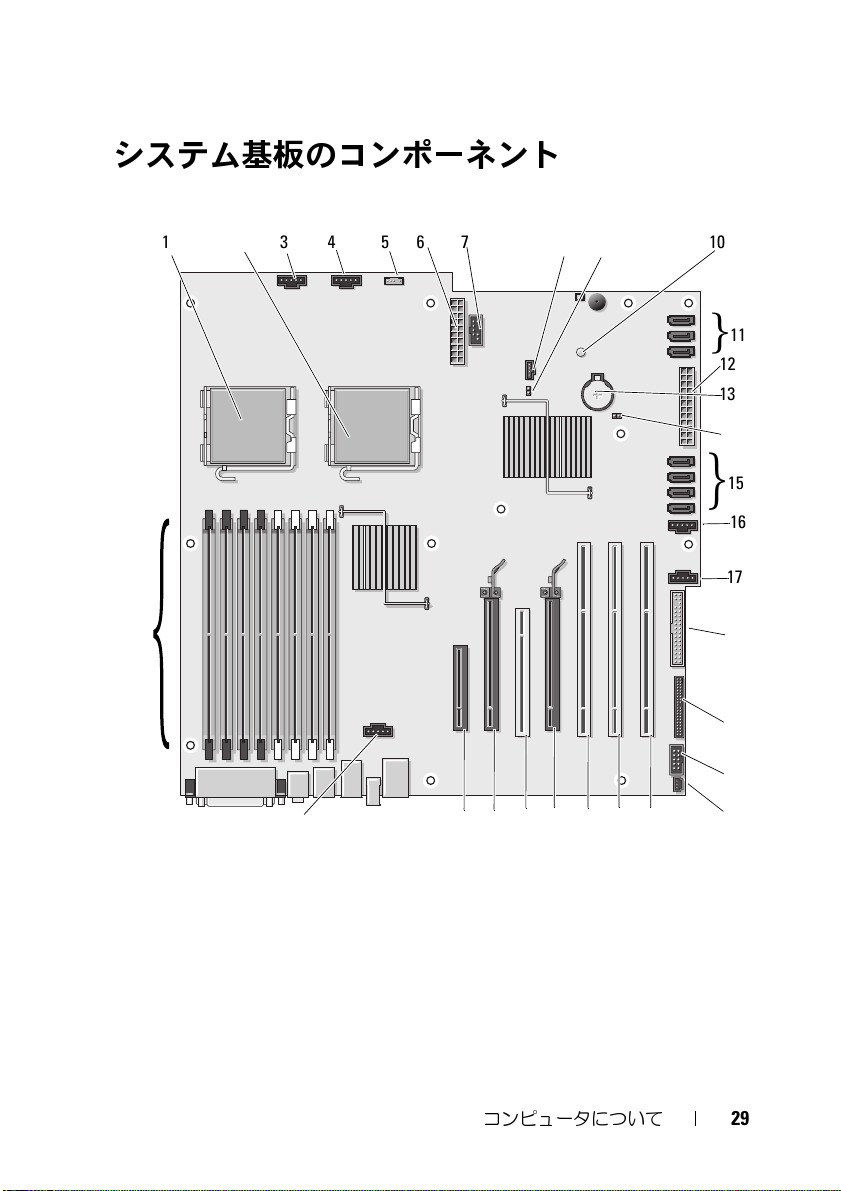
システム基板のコンポーネント
367 98 10
2
30
29
541
11
}
12
13
14
15
}
16
17
18
19
20
22232425262728
21
コンピュータについて
29
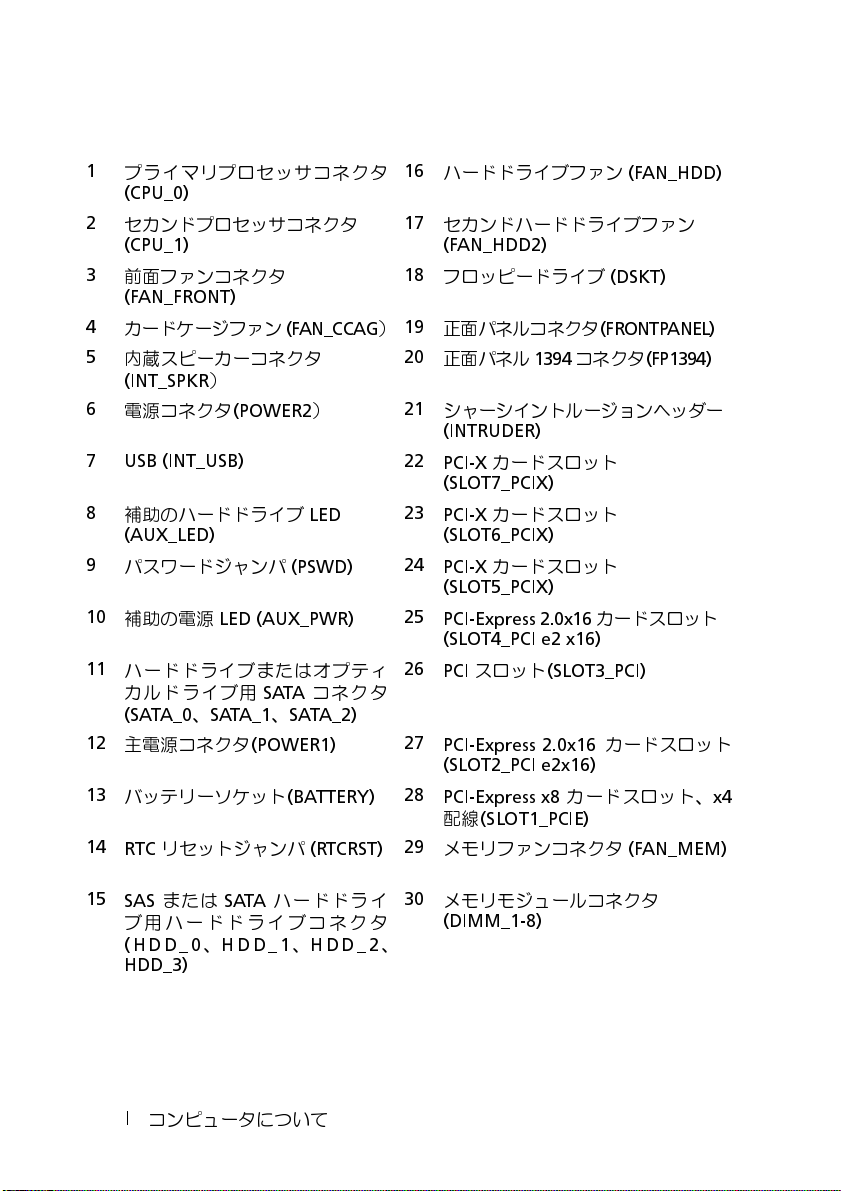
1
プライマリプロセッサコネクタ
(CPU_0)
2
セカンドプロセッサコネクタ
CPU_1)
(
3
前面ファンコネクタ
FAN_FRONT)
(
4
カードケージファン
5
内蔵スピーカーコネクタ
(INT_SPKR
6
電源コネクタ
7 USB (INT_USB) 22
8
補助
AUX_LED)
(
9
パスワードジャンパ
10
補助
11
ハードドライブまたはオプティ
カルドライブ用
(SATA_0、SATA_1、SATA_2)
12
主
電源コネクタ
13
バッテリーソケット
14
RTC
)
のハードドライブ
の電源
LED (AUX_PWR)
リセットジャンパ
(FAN_CCAG
(POWER2)
LED
(PSWD)
SATA
(POWER1)
(BATTERY)
(RTCRST)
コネクタ
16
17
18
19
)
20
21
23
24
25
26
27
28
29
ハードドライブファン
セカンドハードドライブファン
FAN_HDD2)
(
フロッピードライブ
正面パネルコネクタ
正面パネル
シャーシイントルージョンヘッダー
INTRUDER)
(
PCI-X
(
SLOT7_PCIX)
PCI-X
SLOT6_PCIX)
(
PCI-X
SLOT5_PCIX)
(
PCI-Express 2.0 x 1 6
SLOT4_PCI e2 x16)
(
PCI
PCI-Express 2.0x16
(SLOT2_PCI e2x16)
PCI-Express x8
配線
メモリファンコネクタ
1394
カードスロット
カードスロット
カードスロット
スロット
(SLOT1_PCIE)
(SLOT3_PCI)
(FAN_HDD)
(DSKT)
(FRONTPANEL)
コネクタ
カードスロット、
(FP1394)
カードスロット
カードスロット
(FAN_MEM)
x4
15
SAS
または
SATA
ハードドライ
ブ用ハードドライブコネクタ
(HDD_0、HDD_1、HDD_2
HDD_3
30
)
コンピュータについて
、
30
メモリモジュールコネクタ
(DIMM_1-8)

ケーブルの色
デバイス
SATA
ハードドライブ
フロッピードライブ
色
青色
のケーブル
黒色
のプルタブ
オプティカルドライブ オレンジケーブル
正面パネル
黄色
のプルタブ
仕様
メモ: 提供
設定に関する詳細については、
コンピュータに関する情報を表示するためのオプションを選択してください。
プロセッサ
プロセッサの
内部キャッシュ
外部バスの
されるものは地域により異なる場合があります。コンピュータの
種類
周波数
スタート
Dual-Core Intel
シリーズ
Quad-Core Intel
シリーズ
Dual-Core Intel® Xeon
シリーズ、
Quad-Core Intel
シリーズ、
1333 MHz
→
ヘルプとサポート
®
Xeon
®
Xeon
6 MB
®
Xeon
12 MB
または
1600 MHz
をクリックし、
®
プロセッサ
®
プロセッサ
®
プロセッサ
®
プロセッサ
のデータ転
送速度
5200
5400
5200
5400
メモリ
メモリモジュールコネクタ
メモリモジュールの
メモリの
最小
種類
メモリ
容量
8
(オプションのメモリライザーでは
512 MB
667 MHz
型
または
または 1、2、または
または
800 MHz
DDR2 SDRAM
FBD
注意: フルレングスヒートスプレッ
ダ(
(完全バッファ型
)
FLHS
)がすべてのメモリに必要
4 GB ECC
完全バッファ
です。
1 GB
コンピュータについて
16
)
DIMM
31

メモリ
(続き)
最大搭載
BIOS
システム情報
システムチップセット
データバス
DRAM バス幅
プロセッサアドレスバス
フラッシュ
グラフィックバス
拡張
カードのサポート 中央の
サポートされるカード
PCI
メモリ オプションのメモリライザーカードでは
アドレス
幅
幅
EPROM
64 GB
32 GB(標準
F0000h
Intel 5400
64
ビット
クワッドチャネル完全バッファ型
38
ビット
8 Mbit
PCI Express 2.0x16
ングスカードをサポートします。
いずれかの側のコネクタスロット(1 つの
PCI Express
つの
PCI-X
カードをサポートします。
PCI 2.3
PCI Express 1.0A
PCI Express 2.0x16
PCI-X 2.0A
)
DIMM
スロット
5
つのコネクタスロットはフルレ
スロット(
カード)
2
つ
x4 配線)および
はハーフレングス
1
コネクタ
コネクタのサイズ
コネクタのデータ幅(最大)
バス転送
PCI-X
コネクタ
32
コンピュータについて
1
個
120
ピン
32
ビット
133 MB /
3
個
秒

拡張
コネクタのサイズ
コネクタのデータ幅(最大)
バス転送
PCI Express x8(x4 配線)
コネクタ
コネクタのサイズ
コネクタのデータ幅(最大)
バス転送
PCI Express 2.0x16
188
ピン
64
ビット
800 MB /
1 個の x8(x8、 x4
ドをサポート。最大リンク幅 x4
98
PCI Express
2.5 GB / 秒 /
ピン
秒
レーン
レーン
、および
x4
/ 方向
x1
(有効
モード
)
帯域幅
/
カー
)
コネクタ
コネクタのサイズ
コネクタのデータ幅(最大)
バス転送
ポートおよびコネクタ
外付けコネクタ
シリアル
パラレル
IEEE 1394
ネットワークアダプタ
PS/2
(キーボード
USB
オーディオ
:
/
マウス)
2 個の x16
モード
164
1PCI Express
5.0 GB / 秒 /
16550C 互換
双方向
6
ピンコネクタが、正面パネルに
面パネルに
RJ45
6 ピンミニ DIN x2
USB 2.0 互換コネクタが、正面パネルに
背
面パネルに
ヘ
ッドフォンとマイク用のコネクタが、
正面パネルに
ライン入力とライン出力用のコネクタ
が、背面パネルに
スロット(
/
カードをサポート)
ピン
レーン
x16
レーン
/ 方向
9
ピンコネクタ x2
25
ピンコネクタ(双方向)
1
個
コネクタ
5
個
2
個。
2
個
x16、 x8
(有効
、および
帯域幅
1 個、背
2
x1
)
個、
コンピュータについて
33

ポートおよびコネクタ
(続き)
システム基板コネクタ
フロッピードライブ
SAS/Serial ATA HDD
シリアル
内蔵
ビデオ
ビデオの
オーディオ
オーディオの
ステレオ変換
ドライブ
外部アクセス可能
内部アクセス可能
ATA
USB
種類
種類
:
34
ピンコネクタ
7
ピンコネクタが
7
ピンコネクタが
オプションのメディアカードリーダー用
の
10
ピンコネクタ(
イスまたはセキュアブートデバイス)
PCI Express 2.0x16(2
HDA (High Definition Audio) CODEC
よび
Azalia/HD
ルコントローラ
24
ビット
変換
5.25
インチユニバーサルドライブベイ
(
3.5
インチデバイスをサポート可能)
3.5
インチハードドライブベイ
4
個
3
個
3.5
(High Definition)
AD
変換および
インチベイデバ
個のスロット)
デジタ
24
ビット
4
つ
お
DA
4
つ
キーの組み合わせ
<F2>
<F12>
または
<Ctrl><Alt><F8>
<Ctrl><Alt><F10>
<F5>
34
コンピュータについて
内蔵のセットアップユーティリティを起動
(起動時のみ)
Boot Device
動(起動時のみ)
起動時にユーティリィティパーティション
(インストールされている場合)を始動
オンボード診断を実行
(起動デバイス) メニューを起

ボタンとライト
電源ボタン
電源ライト
ハードドライブライト
リンク保全ライト
動作ライト
診断ライト
スタンバイ電源ライト システム基板上のシステム
正面パネル:押しボタン
正面パネル:
緑色
のライト
色に点滅
橙色
のライト
問題がある可能性を示します。橙色の
はデバイスの故障または誤った取り付け
が行われたことを示します(
「電源の問題」を参照)。
正面パネル:
緑色
のライト
ライブからデータを読み取るか、または
ハードドライブにデータを
点灯
します。このライトは、オプティカル
ドライブなどのデバイスが動作している
ときにも点灯します。
背面パネル:10 Mb 伝送時は緑色のライト、
100 Mb 伝送時は橙色のライト、
(1 Gb)伝送時は黄色のライト
正面パネル:
点灯
背面パネル:
点滅
正面パネル:
「診断ライト」を参照)
—
スリープ状態のときに緑
、電源がオンのと
— 橙色の点滅は内部電源に
—
コンピュータがハードド
ネットワーク接続中は緑色が
ネットワーク動作中は黄色が
ライトが
4 つ(115
き緑色に点灯
点灯
111
ページの
書き込む際
1000 Mb
ページの
AUX_PWR
に
電源
DC
電源装置
ワット数
熱消費
1000 W
1250 W
装置を備えたシステム)
メモ: 熱消費
数定格に基づいて算
または
4265 BTU /
は電源ユニットのワット
出したものです。
コンピュータについて
時間(電源
35

電源
電圧
バックアップバッテリー
サイズと重量
高
さ
幅
奥
行
最小重量
自
動検出電源装置
90
V ~ 265 V
3 V CR2032
56.6 cm
スタンドあり: 32.5 cm
スタンドなし: 21.6 cm
53.8 cm
24.9 kg
警告: コンピュータが重くなり、操作が難し
くなる場合があります。コンピュータを持ち
上げたり、移動したり、傾けたりする場合は
誰かの助けを借りるようにします。このコン
ピュータを扱うには大人 2
です。怪我をしないように正しく持ち上げる
ようにします。持ち上げている間は前かがみ
の姿勢にならないように気をつけてくださ
い。安全にお使いいただくための注意事項に
ついては、『製品情報ガイド』を参照してく
ださい。
— 50/60 Hz で
コイン型リチウム電
人分の力が必要
池
環境
温度範囲
動作時
保管時
相対湿度(最大
動作時
保管時
最大振
動(ユーザー環境をシミュ
レートするランダム振動スペクト
ルを使用時)
動作時
36
コンピュータについて
)
10 ~ 35 ° C
-40 ~ 65 ° C
20% ~ 80%(結露
5% ~ 95%(結露
0.0002 G2/Hz で 5 ~ 350 Hz
しないこと)
しないこと)

環境
(続き)
保管時
最大耐久衝撃
動作時
保管時
高度(最大
動作時
保管時
)
0.001 ~ 0.01 G2/Hz で 5 ~ 500 Hz
パルス持続時間
5%(51 cm
パルス持続時間
G +/- 5%(127 cm/ 秒に相当)
–
15.2 m ~ 3,048 m
–
15.2 m ~ 10,668 m
2 ミリ秒 +/- 10% で 40 G +/-
/ 秒に相当)
2 ミリ秒 +/- 10% で 105
コンピュータについて
37

38
コンピュータについて

アドバンス機能
LegacySelect
LegacySelect
ライブイメージ、およびヘルプデスク手続きを基本としたレガシーフル、レ
ガシー限定、またはレガシーフリーソリューションを提供します。管理者
は、セットアップユーティリティ、
は
Dell
LegacySelect
スロット、パラレルコネクタ、フロッピードライブ、
ネクタおよびメディアデバイスを電子的に有効または無効にすることがで
きます。非活動化されたコネクタおよびメディアデバイスによって、リソー
スが使用可能になります。変更を有効にするには、コンピュータを再起動
する必要があります。
テクノロジコントロールは、共通プラットフォーム、 ハードド
カスタムファクトリー統合を介してコントロールを利用できます。
を使うことによって、管理者はシリアル
テクノロジコントロール
Dell OpenManage™ IT Assistant
/ USB
コネクタ、
PS/2
マウスなどのコ
、また
PCI
管理機能
ASF (Alert Standard Format)
ASF (Alert Standard Format)
は 「オペレーティングシステム不在」 警告テクノロジを指定する
理標準です。この標準は、オペレーティングシステムがスリープ状態、も
しくはコンピュータの電源が切れているときに、セキュリティの問題およ
び障害が発生している可能性があるという警告を発するよう設定されてい
ます。
ASF
は、以前のオペレーティングシステムの不在警告テクノロジに
優先するよう設計されています。
お使いのコンピュータは、次の
は、「プリオペレーティングシステム」 また
ASF
警告をサポートします:
DMTF
管
アドバンス機能
39

警告
Chassis:Chassis Intrusion - Physical
Security Violation/Chassis Intrusion -
Physical Security Violation Event
Cleared
トルージョン — 物理的セキュリティ
違反
理的セキュリティ違反イベントがク
リアされました)
Boot:Failure to Boot to BIOS
動
Password:System Password
Violation
スワード違反)
CPU:CPU DOA Alert/CPU DOA
Alert Cleared(CPU:CPU DOA 警告
/ CPU DOA
た)
Heartbeats: Entity Presence
トビート:エンティティの存在)
Te mperature:Generic Critical
Te mperature Problem
的な重大な温度に関する問題)
Voltage:Generic Critical Voltage
Problem
圧に関する問題)
Power Supply:Critical Power
Supply Problem
な電源装置に関する問題)
Cooling Device:Generic Critical
Fan Failure
大なファン障害)
(シャーシ:シャーシイン
/
シャーシイントルージョン
:
BIOS
での起動が失敗しました)
(パスワード:システムパ
警告がクリアされまし
(温度:一般
(電圧:一般的な重大な電
(電源装置:重大
(冷却装置:一般的な重
-
(起
(ハー
物
説明
コンピュータシャーシが開けられました。ま
たはシャーシイントルージョン警告が消去
されました。
BIOS
は、開始時にロードを完了できません
でした。
システムのパスワードが無効です(無効なパ
スワードが
ます)。
プロセッサが機能していません。
システムが存在していることを確認するた
めに、ハートビートが定期的に送信されてい
ます。
コンピュータの温度が限界を超えています。
内蔵電圧レギュレータからの電圧が限界を
超えています。
コンピュータの電源電圧が限界を超えてい
ます。
ファンの速度
3
回入力されると警告が生成され
(rpm)
が限界を超えています。
40
アドバンス機能

警告
Connectivity:Ethernet
Connectivity Enabled/
Ethernet Connectivity Disabled
(接続:
Ethernet
Ethernet
の接続が無効)
の接続が有効
/
説明
Ethernet
Ethernet
の接続が有効です。または、
の接続が無効です。
Dell の ASF
で入手できる『
導入の詳細については、デルサポートサイト support.jp.dell.com
ASF
ユーザーズガイド』および『
ASF
管理者ガイド』を参
照してください。
Dell OpenManage™
IT Assistant
を設定、管理、監視します。
は、企業のネットワーク上のコンピュータやその他のデバイス
IT Assistant
IT Assistant
は、業界標準の管理ソフトウェア
を装備したコンピュータの資産、設定、イベント(警告)、セキュリティを
管理します。また、
SNMP
および
CIM
の業界標準に準拠する計装をサポー
トします。
CIM
を基本にした
アは、お使いのコンピュータで使用できます。
サポートサイト support.jp.dell.com で入手できる『
IT Assistant
Dell OpenManage Client Instrumentation
Dell OpenManage Client /
クライアント用ソフトウェ
IT Assistant
ユーザーズガイド』を参照してください。
(クライアント用ソフト
の情報は、
Dell
Dell OpenManage
ウェア)
Dell OpenManage Client /
などのリモート管理プログラムが、以下を実行することを可能にするソフ
トウェアです:
•
お使いのコンピュータについての情報へのアクセス(搭載されている
プロセッサの数や実行されているオペレーティングシステムの種類
など)。
•
コンピュータのステータスの監視(温度プローブからの熱警告やスト
レージデバイスからのハードドライブ障害警告を受信することなど)。
•
お使いのコンピュータのステータスの変更(
はリモートでのシャットダウンなど)。
クライアント用ソフトウェアは、
BIOS
のアップデートまた
IT Assistant
アドバンス機能
41

管理システムは、
Client Instrumentation
ているコンピュータです。
IT Assistant
を使ったネットワーク上で
Dell OpenManage
(クライアント用ソフトウェア)がセットアップされ
Dell OpenManage Client Instrumentation
(クラ
イアント用ソフトウェア)については、デルサポートサイト
support.jp.dell.com で入手できる、『
Dell OpenManage Client Instrumentation
(クライアント用ソフトウェア)ユーザーズガイド』を参照してください。
電力の管理
お使いのコンピュータは、使用しない間は少ない電力で動作するように設
定できます。コンピュータにインストールされたオペレーティングシステ
ムおよびセットアップユーティリティの特定のオプション設定を使って、
電力使用を制御します(
いる期間を「スリープモード」と呼びます。
メモ: 休止状態
付けられたすべてのコンポーネントがこれらのモードの機能をサポートし、
また適切なドライバがロードされている必要があります。詳細については、
各
コンポーネントのマニュアルを参照してください。
•
スタンバイ。このスリープモードでは、多くのコンポーネントは節電
または電源が切られた状態になります。ただし、システムメモリは活
動状態にあります。
メモ: 休止状態
でのみサポートされます。
•
休止状態
。このスリープモードでは、システムメモリのすべてのデータ
をハードドライブに書き込み、それからシステム電源を切ることによっ
て、電力消費を最小にします。このモードからウェイクアップするとコ
ンピュータが再起動し、メモリの内容が回復されます。その後、コン
ピュータは休止状態モードに入った時の状態から動作を開始します。
•
シャットダウン
いてコンピュータからすべての電源を切ります。コンピュータがコン
セントに接続されている限り、自動的にまたはリモートで起動するこ
とができます。たとえば、セットアップユーティリティ(
「電力の管理」を参照)の
ンを使うと、コンピュータを特定の時間に自動的に起動することがで
きます。 また、ネットワーク管理者は
動)などの電力管理イベントを使って、コンピュータをリモートで起
動することができます。
42
ページの「電力の管理」を参照)。節電されて
モードやスタンバイモードになるには、コンピュータに取り
モードは、
4 GB 以下の RAM を搭載
したコンピュータ
。このスリープモードでは、補助用のわずかな量を除
42
ページの
Auto Power On
(自動電源オン)オプショ
Remote Wake Up
(リモート起
42
アドバンス機能

次の表に、スリープモードと各モードから復帰させるために使用する方法を
一覧表示します。
スリープモード 復帰方法 (Windows XP)
スタンバイ
休止状態
シャットダウン
メモ: 電力管理の詳細については、オペレーティングシステムのマニュア
ルを参照してください。
•
電源ボタンを押す
•
自動電源オン
•
マウスを動かすかクリックする
•
キーボードのキーを押す
•
USB
デバイスの動作
•
電力管理イベントを使う
•
電源ボタンを押す
•
自動電源オン
•
電力管理イベントを使う
•
電源ボタンを押す
•
自動電源オン
•
電力管理イベントを使う
ハイパースレッディングテクノロジとマルチ
コアテクノロジ
ハイパースレッディングは、
2
つの論理プロセッサとして機能させることによってパフォーマンスを全
体的に向上させて、複数の特定のタスクを同時に処理することを可能にしま
す。マルチコアプロセッサは演算を行う複数の物理ユニットを単一の
パッケージ内に搭載したテクノロジで、演算の効率とマルチタスク機能を向
上させます。
Intel
ではこのテクノロジを
セッサで実装しています。これらのプロセッサは
ニ
ットを搭載しています。ハイパースレッディングテクノロジを利用するた
めに最適化されている、
のオペレーティングシステム、または
ステムを使用することをお勧めします。
Intel
のテクノロジで、1 つの物理プロセッサを
CPU
Dual-Core
および
Quad-Core
2 個ないしは
プロ
4 個の演算ユ
Microsoft Windows XP Service Pack 1 (SP1) 以降
Windows Vista
オペレーティングシ
アドバンス機能
43

多くのプログラムは、ハイパースレッディングテクノロジとマルチコアテ
クノロジの恩恵を受けることになりますが、それらのテクノロジ用に最
適
化されていないプログラムもあります。それらのプログラムは、ソフトウェ
ア
製造元
によるアップデートが必要な場合があります。ソフトウェアの
造元
に、アップデートや、ハイパースレッディングテクノロジまたはマル
チ
コアテクノロジでソフトウェアを使用する方法についてお問い合わせく
製
ださい。お使いのコンピュータがハイパースレッディングテクノロジを使
用しているか確認するには、パフォーマンスタブ下のハイパースレッディ
ングに対するセットアップユーティリティオプション(
83
ページの「セッ
トアップユーティリティ」を参照)をチェックします。
RAID
本項では、
構成について
メモ: RAID
ラカードを使用した場合にのみ利用できます。
メモ: SATA 1.0 用 RAID
RAID
レベル
構成の概
5
および
10
は、オプションの
はサポートされていません。
要を
説明
します。コンピュータの
PCI Express RAID
コントロー
ご購
入時に
RAID 構成を選択している場合があります。コンピュータ業界では、用途
のタイプに
Precision
オプションの
ベル
5
は高いパフォーマンスが要求されるプログラムに、
高水
準のデータ保全性を
ル
5
応じ
ていくつかの
コンピュータでは、
PCI Express RAID
または
RAID
または
RAID
レベル
レベル
希望
10
RAID
構成
が利用できます。お使いの
RAID
レベル
0
および
RAID
レベル 1、また
コントローラカードがある場合は
10
をサポートしています。
RAID
RAID
レベル
レベル
されるユーザーにお勧めします。
構成
では、データ保全性と高速なアクセス速
Dell
RAID
レ
0 構成
1 構成は
RAID
レベ
度の両方を提供します。
メモ: RAID
RAID
このコンピュータの
ブを使用して、
5
または
10
のみ利用可能)では
レベルは階層を表すものではありません。
レベル
0
構成より本質的に優れても劣ってもいません。
RAID
コントローラでは、2 台から 4 台の物理ドライ
RAID
レベル
0 構成のみの設定が可能です。
アレイ(オプションの
3 台または
PCI Express RAID
4 台のドライブによる
RAID
レベル
5
構成は、
RAID
レベル
コントローラ使用時
構成
が必要になり
ます。
すべて同じ種類のドライブを使用してください。
ライブと
SATA
ドライブを混在させることはできません。また、容量が大
RAID
アレイ内に
SAS
ド
きいドライブに未割り当ての(使用できない)領域ができないようにする
には、これらのドライブを同じ容量にする必要があります。
44
アドバンス機能

メモ: RAID
RAID
RAID
は、
レベル
レベル
レベルは階層を表すものではありません。
RAID
レベル
0
構成より本質的に優れても劣ってもいません。
RAID
レベル
0
0
では、「データストライピング」と呼ばれるストレージ技術を
10
構成
使用して、データアクセス速度を高速化します。データストライピングは、
連
続するデータセグメント(ストライプ)を複数の物理ドライブに順次書き
込むことで、大容量の仮想ドライブとして扱う方法です。データストライピ
ングにより、1 台
のドライブでデータを読み込む間に、別のドライブで次の
ブロックの検索と読み込みができます。
RAID
レベル
0
用の
SATA RAID
構成
セグメント
セグメント
セグメント
ハードドラ
イブ
RAID
レベル
0 構成のもう
ることです。
存に 240 GB
注意: RAID
ブに障害が発生した場合には、その他のドライブ上のデータにもアクセス
できなくなります。したがって、
期的にバックアップを行ってください。
120 GB
を使用できます。
レベル
1
3
5
1
1
つの利点は、各ドライブの全容量を使用でき
のドライブを
0
ではデータの冗長性がないため、いずれかのドライ
2 台取り付けている場合、データの保
RAID
セグメント
セグメント
セグメント
ハードドラ
イブ
レベル
2
4
6
2
0
構成を使用する場合は、定
アドバンス機能
45

RAID
RAID
レベル
レベル
1
1
では、「ミラーリング」と呼ばれる、データの冗長性を持たせ
たストレージ技術を使用します。プライマリドライブにデータが書き込ま
れると、そのデータは他のドライブ上に複製(ミラー)されます。
RAID
レ
ベル1 では、データアクセス速度を犠牲にして、データの冗長性が重視さ
れます。
RAID
レベル
1 用の
SATA RAID
構成
セグメント
セグメント
セグメント
セグメント
セグメント
セグメント
ハードドライブ
1
2
3
4
5
6
1
複製されたセグメント
複製されたセグメント
複製されたセグメント
複製されたセグメント
複製されたセグメント
複製されたセグメント
ハードドライブ
2
1
2
3
4
5
6
いずれかのドライブに障害が発生した場合、それ以降の読み書き操作は、
正常
に動作しているドライブに対して行われます。その正常なドライブの
データを使用して、交換用ドライブを再構築できます。また、データが
方のドライブに複製されるため、2 台の 120 GB RAID
データの保存に使用できる合計容量は、最大 120 GB
レベル
1
ドラ イブで
となります。
両
46
アドバンス機能

RAID
レベル
メモ: RAID
5
レベル
5
および
10
は、オプションの
PCI Express RAID
コントロー
ラカードを使用した場合にのみ利用できます。
RAID
レベル
5
では、「パリティチェック」と呼ばれるデータステージングスト
レージ技術を使用します。
データは
RAID
アレイ内の
がってストライピングされ、除外される
ます。パリティデータは、ドライブのいずれか
ストライピングされたデータのブロック全体の計算を可能にする情報です。
RAID 構成にデータのブロックが書き込まれると、
1 台のドライブを除くすべてのドライブにまた
1 台にはパリティデータが書き込まれ
1 台に障害が発生した場合に、
パリティデータは実際に保存されているデータと比較してかなり小さいた
め、パリティドライブが
1 台のハードドライブに相当する容量で対応でき
るデータ保存用ハードドライブの台数には、制限がありません。ただし、パ
リティデータのすべてが同一のドライブに保存されるわけではなく、
構成に新
互
たなデータブロックが書き込まれるごとに、異なるドライブが
にデータ保存用ドライブまたはパリティドライブとして機能します。
RAID
レベル
5
用の
シリアル
構成
ATA RAID
RAID
交
データブロック
データブロック
ブロック
データブロック
データブロック
ブロック
3
のパリティデータ
6
のパリティデータ
ハードドライブ
1
2
4
5
の半分
の半分
の半分
の半分
1
データブロック
ブロック
データブロック
ブロック
データブロック
データブロック
2
のパリティデータ
4
のパリティデータ
ハードドライブ
1
3
5
6
の半分
の半分
の半分
の半分
2
ブロック
データブロック
データブロック
データブロック
ブロック
データブロック
1
のパリティデータ
5
のパリティデータ
ハードドライブ
アドバンス機能
2
3
4
6
の半分
の半分
の半分
の半分
3
47

RAID 0 構成の場合と同様、データが
RAID 構成にまたがってストライピン
グされるため、アクセスは高速になります。また、パリティデータの働き
により、1 台
のドライブのみに障害が発生した場合には、その他のドライ
ブに保存されているパリティデータを使用して、そのドライブを再構築で
きます。ドライブ
いるため、3 台の 120 GB RAID
きるストレージスペースは、
には、少なくとも
RAID
レベル
メモ: RAID
ラカードを使用した場合にのみ利用できます。
RAID
レベル
て使用します。4 台
グのペアに分けられ、
1 台分に相当する容量がパリティデータ用に確保されて
レベル
5
ドライブでデータの保存に利 用で
240 GB
です。
RAID
レベル
5 構成を構築する
3 台のドライブが必要です。
10
レベル
5
および
10
は、オプションの
10
では、ストライピングとミラーリングの方法を組み合わせ
のドライブが必要になります。ドライブはミラーリン
RAID 構成に書き込まれるデータは
PCI Express RAID
4 台のすべての
コントロー
ドライブにまたがってストライピングされます。データのストライピング
によってデータには素早くアクセスできますが、データの各断片は冗長性
の目的のために別のドライブに複製されます。
RAID
レベル
10
の
SATA RAID
用
構成
48
セグメント
セグメント
セグメント
セグメント
セグメント
セグメント
ハードドライブ
アドバンス機能
4
1
2
3
4
5
6
1
台のドライブにまたがってストライプされたセグメント
4
台のドライブにまたがってストライプされたセグメント
4
台のドライブにまたがってストライプされたセグメント
4
台のドライブにまたがってストライプされたセグメント
4
台のドライブにまたがってストライプされたセグメント
4
台のドライブにまたがってストライプされたセグメント
ハードドライブ 2、3、および
4
1
2
3
4
5
6

いずれかのドライブに障害が発生した場合、それ以降の読み書き操作は、
正常
に動作している他のドライブに対して行われます。その
ブのデータを使用して、交換用ドライブを再構築できます。また、データ
がプライマリおよび追加のドライブ上に
RAID
レベル
1
ドライブでデータの
240 GB
RAID
コンピュータの購入時に
のコンピュータに
お使いのコンピュータに少なくとも
ている必要があります。ハードドライブの取り付け手順については、
ジの「ハードドライブ(ハードドライブベイ
てください。
となります。
構成の構築方法
RAID 構成を選択しなかった場合でも、後でお使い
RAID 構成を行うことができます。
複製
されるため、4 台の 120 GB
保存
に使用できる合計容量は、最大
RAID 構成を行うには、
2 台のハードドライブが取り付けられ
1 ~ 4)の取り付け
正常
なドライ
254
」を参照し
ペー
RAID
RAID
1
2
構成
構成ユーティリティ
構成ユーティリティの起動
システムを起動します。
プロンプトが表示されたら、
キーを押すタイミングが遅れて、オペレーティングシステムのロゴが
表示されてしまったら、オペレーティングシステムの起動が終了する
までそのまま待機します。その後システムを再起動してもう一度やり
直
します。
ユーティリティ
画面
が表示されます。
POST 時に <Ctrl><C>
キーを押します。
構成ユーティリティ内での移動
構成画面は階層形式で構成
示されます。このユーティリティではオンラインヘルプも利用可能です。
RAID
内蔵 RAID (IR) 構成と管理画面にアクセスするには、
(アダプタプロパティ)画面で
します。ここから、新しい
ムの表示や管理ができます。
構成と管理
されています。移動のヒントは各
Adapter Properties
RAID Properties(RAID
RAID ボリュームの作成や、既存の
プロパティ)を選択
画面
の下に表
RAID ボリュー
アドバンス機能
49

•
現在構成
スク(
•
最低でも
的のために既存の
メモ: デルでは、構成の追加や更新の前にお手持ちのデータをバックアップ
することを推奨しています。
されている
RAID ボリュームが存在しない場合、
RAID 仮想ディ
RAID ボリューム)の作成を要求するプロンプトが表示されます。
1 つの RAID ボリュームが現在構成されている場合、管理目
RAID ボリュームが表示されます。
終了画面
変更によっては終了時に有効になるものもあるため、
リティを正常に終了させることが重要です。
ト)から、
了の際には同様の画面
<Esc>
キーを押して終了します。また、他の多くの画面でも終
が表示されるため、その画面を使用して設定を
Adapter List
することができます。
RAID 構成ユーティ
(アダプタリス
構成タスクの実行
注意: 以下の手順で
のデータはすべて消去されます。続行する前に、必要なデータのバックアッ
プを行ってください。
メモ: RAID
限を超える領域
新
しい
RAID ボリュームを作成するための、
アレイのサイズは
リュームの作成)と Create IS Volume(IS ボリュームの作成) という
オプションがあります。
表します。
の
構成画面では追加
IS は、integrated striping(内蔵
RAID
構成を作成すると、お使いのハードドライブ上
2 TB を超えるこ
は使用できません。
とができません。
Create IM Volume(IM ボ
IM は、integrated mirroring(内蔵ミ
ストライピング) を表します。こ
の情報も入手できます。
2 TB の制
ラーリング)を
保存
2
つの
RAID
レベル
メモ: RAID 0
しません。これは主にパフォーマンスの改善のために使用されます。
メモ: RAID
後は、その変更はできません。
現在 RAID ボリュームが
0
構成の作成
は、ハードドライブ障害の発生時、いかなるデータ保護も提供
ボリューム(仮想ディスク)にハードドライブの数を設定した
構成
されていない
SAS 6/iR
コントローラに
RAID 0 ボリュームを作成するには、以下の手順に従います。
1
構成
ユーティリティの Adapter List
ローラを選択します。
50
アドバンス機能
(アダプタリスト)からコント

2
RAID Properties(RAID
3
IS
(ストライピング)
ボ
リュームの作成を要求するプロンプトが表示されたら、
プロパティ) オプションを選択します。
RAID ボリュームまたはIM(ミラーリング)
Volume(IS ボリュームの作成)を選択します。
次の画面で、
RAID ボリュームに追加可能なハードドライブのリスト
が表示されます。
4
カーソルを RAID Disk(RAID
イブを
RAID ボリュームに追加するには、
バーを押して「No」(いいえ)を「
ドドライブが
ズ)は新しいサイズの
注意: すべてのデータは
ます。デルでは、これらの手順を実行する前にお手持ちのデータを
バックアップすることを推奨しています。
IS
(ストライピング)
•
すべてのドライブは
追加
されると、
RAID ボリュームを反映して変更されます。
RAID ボリュームを作成する場合
ディスク)列に移動します。ハードドラ
<+>、<->
Yes
」(はい)に変更します。ハー
Virtual Disk Size(仮想
RAID
ボリュームが作成された時点で失われ
Dell
互換の SAS
または
ブでなければなりません。
•
SAS と SATA
のハードドライブを同一の
RAID ボリューム内で使
用することはできません。
•
ドライブは
512
バイトブロックを持つ必要があり、またリムーバ
ブルメディアは持てません。
•
RAID ボリュームでは最小で
2 台、最大で
での構成が可能です。
5
RAIDボリュームの構成が完了したら、
(変更の保存)を選択します。
6
このメニューを終了して、変更を保存します。
成中は構成
ユーティリティは一時停止します。
<C>
キーを押して、
RAID
Create IS
、またはスペース
ディスクサイ
:
SATA
ハードドラ イ
4 台のハードドライブ
Save changes
RAID ボリュームの作
RAID
レベル
現在 RAID ボリュームが構成されていない
1
構成の作成
SAS 6/iR
コントローラに
1 ボリュームを作成するには、以下の手順に従います。
1
構成
ユーティリティの Adapter List
ローラを選択します。
2
RAID Properties(RAID
プロパティ)オプションを選択します。
(アダプタリスト)からコント
アドバンス機能
RAID
51

3
IS
(ストライピング)
ボ
リュームの作成を要求するプロンプトが表示されたら、
Volume(IM ボリュームの作成)を
次の画面で、
RAID ボリュームに追加可能なハードドライブのリスト
RAID ボリュームまたは
選択
します。
IM (ミ
ラーリング)
Create IM
が表示されます。
4
カーソルを RAID Disk(RAID
ライブを
RAID ボリュームに追加するには、
スバーを押して「No」(いいえ)を「
ドドライブが追加されると、
は新しいサイズの
注意: すべてのデータは
ます。デルでは、これらの手順を実行する前にお手持ちのデータを
バックアップすることを推奨しています。
IM(ミ
ラーリング)
•
すべてのドライブは
RAID ボリュームを反映して変更されます。
RAID ボリュームを作成する場合
ディスク)列に移動します。ハードド
<+>、<->
Yes
」(はい)に変更します。ハー
Virtual Disk Size(仮想
RAID
ボリュームが作成された時点で失われ
、またはスペー
ディスクサイズ)
:
Dell 互換の
SAS
または
SATA
ハードドライ
ブでなければなりません。
•
SAS と SATA
のハードドライブを同一の
RAID ボリューム内で使
用することはできません。
•
ドライブは
512
バイトブロックを持つ必要があり、またリムーバ
ブルメディアは持てません。
•
1 つの RAID ボリュームにつき可能なのは
2 台のハードドライブ
のみです。
5
RAID ボリュームの構成が完了したら、
(変更を保存)を選択します。
6
このメニューを終了して、変更を保存します。
成中は構成
メモ: RAID 1 は、単
します。1 つのハードドライブに障害が発生した場合、別のハードドライ
ブに操作を置き換え、データの再ミラーリングを行い、データ保全性を
持します。
ユーティリティは一時停止します。
一のハードドライブの
<C>
キーを押して、
障害発生
Save changes
RAID ボリュームの作
時に対する保護を提供
RAID
維
52
アドバンス機能

2
個目の
SAS 6/iR
トします。1 つの
の
RAID ボリュームを追加するには以下の手順に従います:
1
2
3
4
RAID
RAID
下の手順に従います:
1
2
3
4
RAID
コントローラは、2 つのアクティブな
構成
ユーティリティの
ローラを選択します。
RAID Properties(RAID
RAID ボリュームを表示します。
<C>
キーを押して、新しい
RAID
作成を続けます。
ボリュームの作成
RAID ボリュームがすでに構成されている場合、2 個目
レベル
0
または
RAID ボリュームをサポー
Adapter List
プロパティ)オプションを選択し、現在の
RAID ボリュームを作成します。
RAID
レベル
(アダプタリスト)からコント
1 の 2 個目の
RAID ボリュームの
ボリュームのプロパティの表示
レベル
0
または
RAID
レベル
1 構成のプロパティを表示するには、以
構成
ユーティリティの Adapter List
ラを選択します。
RAID Properties(RAID
ボ
リュームを表示します。
複数の RAID ボリュームが構成されている場合、
して次の
現在の RAID ボリュームの管理のために Manage Virtual Disk(仮想
ディスクの管理)アイテムが選択されたら、
RAID ボリュームを表示します。
プロパティ)オプションを選択し、現在の
(アダプタリスト)からコントロー
<Alt> <N>
<Enter>
キーを押します。
RAID
キーを押
RAID
ボリューム(仮想ディスク)の同期化
RAID ボリュームの同期化の場合、ファームウェアはセカンダリハードド
ライブのデータと、
ブとの同期化を行います。
には、以下の手順に従います:
1
Synchronize Virtual Disk(仮想
2
同
期化を開始する場合には Y、同
押
します。
RAID
レベル
1 ボリュームのプライマリハードドライ
RAID
レベル
1 ボリュームの同期化を開始する
ディスクの同期化)を
期化をキャンセルする場合には N を
アドバンス機能
選択
します。
53

RAID
ボリュームのアクティブ化
たとえば、1 つの
を削除し、別のコントローラまたはコンピュータに移動させた場合、
リュームは非アクティブになることができます。
想
ディスクのアクティブ化)オプションでは、システムに追加された非ア
クティブな
ンは、選択された
SAS 6/iR
コントローラまたはコンピュータからボリューム
RAID ボ
Activate Virtual Disk(仮
RAID ボリュームを再度アクティブ化できます。このオプショ
RAID ボリュームが現在非アクティブな場合に限り利用
可能です。
1
Activate Virtual Disk(仮想
2
アクティブ化を続ける場合には Y
N を押します。
一時停止の後、
メモ: 移行する
ムが
最適状態
リュームに含まれている場合に限り、サポートされるものです。
RAID
ボリュームの削除
注意: RAID
たいすべてのデータを必ずバックアップするようにしてください。
RAID ボリュームはアクティブになります。
RAID
ボリュームのアクティブ化は、移行する
にあり、また取り付けられたハードドライブがすべてそのボ
ボリュームを削除する前に、
ディスクのアクティブ化)を選択します。
、アクティブ化を中止する場合には
RAID
ボリュー
RAID
ボリューム上にある保持し
選択した RAID ボリュームを削除するには、以下の手順に従います:
1
Delete Virtual Disk(仮想
2
RAID ボリュームを削除する場合には Y、削
には N を押します。
一時停止の後、
注意: RAID
リュームの構成が
ドドライブは、同一の
まったく関与しない単純なドライブとしてのみ現れます。
は(ハードドライブが存在するかどうかに関係なく)
ティを使用して
その
RAID
ボリュームのハードドライブが取り除かれ、かつ
ボリュームの復元はできません。
RAID ボリュームは削除されます。
SAS 6/iR
SAS 6/iR
ディスクの削除)を選択します。
除をキャンセルする場合
RAID
コントローラから削除される場合、該当のハー
SAS 6/iR
コントローラに戻される場合は、
RAID
RAID
構成ユーティリ
コントローラから削除できますが、削除した後は
RAID
ボリューム
ボ
に
54
アドバンス機能

劣化した
RAID
ドドライブを交換し、
1
2
RAID
レベル
ボリュームの交換と再構築
1 ボリュームのハードドライブに障害が発生した場合、ハー
RAID ボリュームを再度同期化する必要があります。
問題のドライブをそれと同じ種類で同じ容量 (またはそれ以上の容量)を
持つ新
しいドライブと交換します。
RAID 構成ユーティリティの管理アプリケーションをチェックし (
自動的に同期化が開始するようになっているか確認します。
メモ: 自
順 3 に進みます。
3
RAID 構成ユーティリティの起動
4
Adapter List
動的に同期化が開始するようになっていない場合にのみ、手
(Ctrl-C)
(アダプタリスト)画面から、劣化した
。
RAID ボリューム
を含んだコントローラを選択します。
5
Adapter Properties
(
RAID
プロパティ)を選択します。
6
劣
化した
RAID
し、それから Manage Virtual Disk(仮想
(アダプタプロパティ)画面から、
レベル
1 ボリュームが表示されるまで
ディスクの管理)を選択し
RAID Properties
<Alt+N> を押
ます。
画面
には、「
示されます。
7
Add Secondary Disk
Degraded(劣
(セカンダリディスクの追加)を選択し、利用
化)」の状態を持つ
RAID ボリュームが表
可能なドライブのリストからドライブを選択します。
新
しいハードドライブは、劣化した
RAID
レベル
1 ボリュームのド
ライブと自動的に同期化を開始します。
Ctrl-C
)、
アドバンス機能
55

56
アドバンス機能

コンピュータのセットアップ
コンピュータをエンクロージャに取り付ける
コンピュータをエンクロージャに取り付けることによってエアフローが制
限され、コンピュータのパフォーマンスに影響が
れでコンピュータがオーバーヒートを起こす恐れがあります。コンピュー
タをエンクロージャに取り付ける場合は、以下のガイドラインに従います:
注意: こ
反映
考慮に入れる必
コンピュータの仕様によって、コンピュータの最大動作温度になるまでに
ずか 5° から 1
様の詳細
•
コンピュータの通気孔のすべての側面には少なくとも
のマニュアルで示される動作温度の仕様は、最大の動作
します。コンピュータをエンクロージャに取り付ける場合は、室内温度を
要があります。
0 °C の温度
については、
31
例えば、室内温度が
マージンがあります。お使いのコンピュータの仕
ページの「仕様」を参照してください。
を残し、適切な通気に必要なエアフローを可能にします。
•
エ
ンクロージャにドアがある場合は、それはエンクロージャの前後を
通じて少なくとも
30% のエ
アフローが可能になっている種類のもの
でなければなりません。
及ぶ場
合があります。こ
25° C
の場合、ご使用の
10.2 cm
周囲温度
のすき間
を
わ
コンピュータのセットアップ
57

•
コンピュータをデスクの隅またはデスクの下に設置する場合、コン
cm
ピュータの背面と壁の間には少なくとも
5.1
のすき間を残し、適
切な通気に必要なエアフローを可能にします。
58
コンピュータのセットアップ

注意: エ
けないようにしてください。エアフローを制限すると、コンピュータのパ
フォーマンスに影響が及ぶ場合があります。これでコンピュータがオー
バーヒートを起こす恐れがあります。
アフローが可能ではないエンクロージャにコンピュータを取り付
インターネットへの接続
メモ: ISP や ISP が提供
インターネットに接続するには、モデムあるいはネットワーク接続と
(
Internet service provider
は以下のインターネット接続オプションを
ます:
•
現存
の電話回線あるいは
ネットアクセスを提供する
トにアクセスし、かつ同じ回線上で同時に電話を使用することがで
きます。
•
地域のケ
ーブテレビの回線を通して高速インターネットアクセスを
提供するケーブルモデム接続。
•
衛星テレビ
システムを通して
る衛星モデム接続。
するものは国により異なる場合があります。
、インターネット接続業者)が必要です。
1
つあるいはそれ以上提供し
携帯電話
DSL
サービスを介して
接続。
DSL
接続により、インターネッ
高速
インターネットアクセスを提供す
高速
インター
ISP
ISP
で
コンピュータのセットアップ
59

•
電話回線を通してインターネットアクセスを提供するダイヤルアッ
プ接続。ダイヤルアップ接続は
DSL やケ
ーブル(あるいは衛星)モデ
ム接続よりかなり遅いものです。
•
Bluetooth®
セスを提供するワイヤレス
ワイヤレステクノロジーを使用してインターネットアク
LAN
接続。
ダイヤルアップ接続を使用している場合は、インターネット接続を設定す
る前に電話回線をコンピュータのモデムコネクタに接続し、壁の電
ジャックに接続します。
ている場合、セットアップの指示にはお近くの
ビスにご連絡
ください。
DSL
あるいはケーブル
/
衛星
モデム接続を使用し
ISP
あるいは携帯電話サー
話
インターネット接続のセットアップ
提供されている
セットアップするには、以下の手順を実行します:
1
開いているファイルをすべて保存してから閉じ、実 行中のプログラム
をすべて終了します。
2
Microsoft® Windows®
クします。
3
画面
デスクトップ上に
ターネット接続のセットアップを
ティングシステムに該当する次項の手順を行います。
メモ: 過去
サービスが停止している可能性があります。サービスの状況を確認するに
はお近くの
ISP
デスクトップショートカットでインターネット接続を
デスクトップの
ISP アイコンをダブルクリッ
に表示される指示に従ってセットアップを完了します。
ISP
がない場合、あるいは違う
ご希望の場
にインターネットに接続できたが今回できない場合には、
ISP に連絡
するか、あとでもう一度接続してみます。
ISP
アイコンでのイン
合は、使用しているオペレー
ISP
の
Windows XP
1
開いているファイルをすべて保存してから閉じ、実 行中のプログラムを
すべて終了します。
2
スタート→
新規接続ウィザード
3
インターネットへの接続 をクリックします。
60
コンピュータのセットアップ
Internet Explorer をクリックします。
が表示されます。

4
次のウィンドウで適切なオプションをクリックします:
•
ISP
がなくて
service providers (ISPs)
1 つ選択する場
(インターネットサービスプロバイダの
合は、
Choose from a list of Internet
リストから選択する)をクリックします。
•
ISP
からすでにセットアップ情報を得ていて、まだセットアップ
受け取っていない場合には、
Set up my connection manually
(手動で接続をセットアップする)をクリックします。
•
CD
がある場合は、
CD
を使用する)をクリックします。
5
次へ をクリックします。
Set up my connection manually
る)を選択した場合は、引き続き
Use the CD I got from an ISP(ISP
(手動で接続をセットアップす
手順 6を行います。そうでなけれ
ば、画面に表示される指示に従ってセットアップを完了します。
メモ: どの種類
連絡くだ
6
How do you want to connect to the Internet?
トへの
ご希望
Next
(次へ)をクリックします。
7
ISP
が提供するセットアップ情報を使用してセットアップを完了します。
の接続を選択するか分からない場合は、お近くの
さい。
(インターネッ
の接続方法)の適切なオプションをクリックし、次に
CD
を
から の
ISP
にご
Windows Vista
メモ: ISP
トへの接続
1
開いているファイルをすべて保存してから閉じ、実 行中のプログラムを
™
情報を用意してください。
ウィザードで得ることができます。
ISP
がない場合には、
インターネッ
すべて終了します。
2
Windows Vista
パネル をクリックします。
3
Network and Internet
Connect to the Internet
のスタートボタンをクリックして 、
(ネットワークとインターネット)下で
(インターネットへの接続)をクリック
コントロール
します。
Connect to the Internet
(インターネットへの接続)ウィンドウが
表示されます。
コンピュータのセットアップ
61

4
ご希望
の接続方法により、
(
PPPoE)
)あるいは Dial-up
Broadband (PPPoE)
(ブロードバンド
(ダイヤルアップ)のいずれかをクリッ
クします:
•
DSL
あるいは衛星モデム、ケーブルテレビモデム、
イヤレステクノロジー接続を使用する場合は、
Bluetooth
Broadband
ワ
(ブ
ロードバンド)を選択します。
•
ダイヤルアップモデムあるいは
ISDN
を使用する場合は、
Dial-up
(ダイヤルアップ)を選択します。
メモ: どの種類
択のヘルプ)を選択するか、お近くの
5
画面
上の指示に従い、かつ
の接続を選択するか分からない場合は、
ISP にご連絡くだ
ISP
が提供するセットアップ情報を使用し
Help me choose (選
さい。
て、セットアップを完了します。
新しいコンピュータへの情報の転送
オペレーティングシステムの「ウィザード」を使用して、ファイルや他の
データをコンピュータから他のコンピュータへ転送することができます。
例えば古
使用中のコンピュータのオペレーティングシステムに対応する次の項を参
照してください。
Microsoft® Windows® XP
いコンピュータから新規のコンピュータへなどです。指示には、
Microsoft Windows XP
オペレーティングシステムには、データを元の(古
い)コンピュータから新しいコンピュータに転送する ファイルと設定の転
送
ウィザードがあります。以下のデータが転送できます:
•
電子メールメッセージ
•
ツ
ールバーの設定
•
ウィンドウのサイズ
•
インターネットのブックマーク
62
コンピュータのセットアップ

新
しいコンピュータにネットワークまたはシリアル接続を介してデータを
転送
するか、書き込み可能
CD
などのリムーバブルメディアに
保存
し
ます。
メモ: 古
シリアルケーブルを
接続します。データをシリアル接続を介して転送するには、コントロール
パネルからネットワーク接続ユーティリティにアクセスして、詳細設定接
続のセットアップ、およびホストコンピュータやゲストコンピュータの指
定など、追加の設定手順を実行する必要があります。
2
Knowledge Base Article #305621 の「How to Set Up a Direct Cable Connection
Between Two Computers in Windows XP
ください。この情報は、特定の国では使用できない場合もあります。
新
しいコンピュータに情報を
いコンピュータから新しいコンピュータに情報を転送するには、
2
台のコンピュータの入力 / 出力(I/O
台のコンピュータで直接ケーブルを設置する手順に関しては、
」というタイトルの文書を参照して
転送
するには、ファイルと設定の
)ポートに直接
Microsoft
転送
ウィ
ザードを実行する必要があります。これを実行するには、オプションの『オ
ペレーティングシステム』ディスクを使用するか、ファイルと設定の
転送
ウィザードでウィザードディスクを作成します。
『オペレーティングシステム』ディスクを使用したファイルと設定の転送
ウィザードの実行
メモ: この手
のディスクはオプションで、コンピュータに含まれていない場合もあります。
新
しいコンピュータでファイルの転送の準備をするには、以下の手順を実
順には『オペレーティングシステム』ディスクが必要です。こ
行します:
1
ファイルと設定の転送ウィザード を起動します。
プログラム
送ウィザード をクリックします。
2
ファイルと設定の転送ウィザードの開始 画面
→
アクセサリ→システムツール→ファイルと設定の転
スタート→すべての
が表示されたら、次へを
クリックします。
3
これはどちらのコンピュータですか? 画面で、転送先の新しいコン
ピュータ
4
Windows XP CD
ザードを使います
5
今、古いコンピュータに行ってください。 画面
コンピュータまたはソースコンピュータに行きます。このときに、
→
次へ をクリックします。
がありますか? 画面で、Windows XP CD
→
次へ をクリックします。
からウィ
が表示されたら、古い
次
へ をクリックしないでください。
コンピュータのセットアップ
63

古
いコンピュータからデータをコピーするには、以下の手順を実行します:
1
古
いコンピュータで、
Windows XP
の『オペレーティングシステム』
ディスクをセットします。
2
Microsoft Windows XP 画面で、追加のタスクを実行する をクリッ
クします。
3
実行する操作の選択 画面で、ファイルと設定を転送する→次へ をク
リックします。
4
これはどちらのコンピュータですか?画面で、転送元の古いコンピュー
タ
→
次へ をクリックします。
5
転送方法を選択してください。 画面
で、希望の
転送
方法をクリック
します。
6
何を転送しますか? 画面で、転送するアイテムをクリックして、次へ
クリックします。
情報がコピーされた後、
ます
... 画面
7
完了 をクリックします。
新
しいコンピュータにデータを転送するには、以下の手順を実行します:
1
新
しいコンピュータの 今、古いコンピュータに行ってください。 画面
で、次へ
2
ファイルと設定はどこにありますか? 画面で、設定とファイルを転送
が表示されます。
をクリックします。
する方法を選んで、次へ
ファイルと設定の収集フェーズを処理してい
をクリックします。
ウィザードは収集されたファイルと設定を読み取り、それらを新しい
コンピュータに適用します。
を
設定とファイルがすべて適用されると、
ザードの完了 画面
3
完了 をクリックして、コンピュータを再起動します。
『オペレーティングシステム』ディスクを使用しないファイルと設定の転送
ウィザードの実行
が表示されます。
ファイルと設定の転送ウィ
『オペレーティングシステム』ディスクを使用せずに ファイルと設定の転
送
ウィザードを実行するには、リムーバブルディスクにバックアップイ
メージファイルを作成するためのウィザードディスクを作成する必要があ
ります。
64
コンピュータのセットアップ

ウィザードディスクを作成するには、
Windows XP
を実行している新しい
コンピュータを使用して以下の手順を実行します:
1
ファイルと設定の転送ウィザード を起動します。
プログラム
→
アクセサリ→システムツール→ファイルと設定の転
スタート→すべての
送ウィザード をクリックします。
2
ファイルと設定の転送ウィザードの開始 画面
が表示されたら、次へ
クリックします。
3
これはどちらのコンピュータですか? 画面で、
ピュータ
4
Windows XP CD
Disk in the following drive
を作成します)
5
書き込み可能
→
次へ をクリックします。
がありますか? 画面で、
→
次へ をクリックします。
CD
のようなリムーバブルディスクを挿入して、OK
(次のドライブにウィザードディスク
転送先の新しいコン
I want to create a Wizard
クリックします。
6
ディスク作成が完了して、
いうメッセージが表示されたときに、次へ
7
古
いコンピュータに行きます。
古
いコンピュータからデータをコピーするには、以下の手順を実行します:
1
古
いコンピュータに ウィザードディスク を挿入します。
2
スタート→ファイル名を指定して実行 をクリックします。
3
ファイル名を指定して実行 ウィンドウの 名前 フィールドで、適切なリ
今、古いコンピュータに行ってください。 と
をクリックしないでください。
ムーバブルメディアの fastwiz のパスを参照して OK をクリックします。
4
ファイルと設定の転送ウィザードの開始 画面で、次へ をクリックします。
5
これはどちらのコンピュータですか? 画面で、転送元の古いコンピュー
タ
→
次へ をクリックします。
6
転送方法を選択してください。画面で、
希望の転送
方法をクリック
します。
7
何を転送しますか? 画面で、転送するアイテムをクリックして、次へ
クリックします。
情報がコピーされた後、
ます
... 画面
が表示されます。
ファイルと設定の収集フェーズを処理してい
を
を
を
8
完了 をクリックします。
コンピュータのセットアップ
65

新
しいコンピュータにデータを転送するには、以下の手順を実行します:
1
新
しいコンピュータの 今、古いコンピュータに行ってください。 画面
で、次へ
2
ファイルと設定はどこにありますか? 画面で、設定とファイルを転送
する方法を選んで、次へ
従
ってください。
をクリックします。
をクリックします。画面に表示される指示に
ウィザードは収集されたファイルと設定を読み取り、それらを新しい
コンピュータに適用します。
設定とファイルがすべて適用されると、
ザードの完了 画面
3
完了 をクリックして、コンピュータを再起動します。
メモ: この手順の詳細
検索してください(「
My Old Computer To My New Dell Computer Using the Microsoft
Operating System?」
メモ: Dell™ Knowledge Base へのアクセスは、特定の国では利用できない
場合もあります。
が表示されます。
については、
What Are The Different Methods To T ransfer Files From
を参照)。
support.dell.com から文書 #154781
ファイルと設定の転送ウィ
®
Windows® XP
Microsoft Windows Vista™
1
Windows Vista
定の転送→
2
ユーザー アカウントの制御 ダイアログボックスで、続行
します。
3
新しい転送を開始する または 実行中の転送を続行する をクリックし
ます。
Windows
転送ツ
のスタートボタンをクリックして、 ファイルと設
Windows
転送ツールを開始します をクリックします。
をクリック
ールウィザードから示される画面の指示に従います。
を
66
コンピュータのセットアップ

電源保護装置
電圧変動や停電からシステムを保護するためのデバイスがあります:
•
サージプロテクタ
•
ラインコンディショ
•
無停電電源装置 (UPS)
サージプロテクタ
サージプロテクタ、およびサージプロテクト機能を装備した電源タップは、
雷雨中
または停電後に発生する可能性のある電圧スパイクがコンピュータ
に損傷を及ぼすのを防ぎます。一部のサージプロテクタ製品には、特定の
種類の損傷に対する保証が含まれています。サージプロテクタを
には該当する装置の
大
きさに比例して装置の保護の強度は高まります。またジュール量を
し別の装置との効率性の違いを認識するようにしてください。
注意: ほとんど
る電圧変動や停電からはシステムを保護できません。近隣で落雷が発生し
た場合は、壁の電話ジャックから電話回線を外し、またコンピュータの電
源ケーブルをコンセントから抜くようにしてください。
多くのサージプロテクタにはモデム保護用の電話ジャックが付いています。
モデム接続の手順については、サージプロテクタのマニュアルを参照して
ください。
注意: すべてのサージプロテクタがネットワークアダプタ保護を提供して
いるとは限りません。雷雨時は、
トワークケーブルを外してください。
ナ
選ぶ
とき
保証
の内容を
注意深く読ん
でください。ジュール量の
比較
のサージプロテクタは、すぐ近くで起きた落雷により生じ
必ず壁
のネットワークジャックからネッ
ラインコンディショナ
注意: ラインコンディショナでは、停電からの保護はできません。
ラインコンディショナの使用により、システムの
に保つことができます。
コンピュータのセットアップ
AC
電源電圧を
ほぼ
一定
67

無停電電源装置
注意: ハードドライブにデータを保存している最中に停電が発生すると、
データの損失またはファイルの損傷につながる場合があります。
メモ: 最大
UPS
る別の電源タップに接続します。
UPS は電圧
源が使用できない場合に、接続されているデバイスに電力を一時的に供
するためのバッテリーが含まれています。バッテリーは
能な間に充電されます。バッテリーの駆動時間について、また該当の
装置が
Underwriters Laboratories (UL)
うかを確認するための方法については、
ください。
のバッテリー動作時間を実現するには、コンピュータのみを
に接続します。プリンタなどの他のデバイスは、サージ保護を提供す
変動や停電からシステムを保護します。
UPS 装置
AC
には、
AC
電源が利用可
UPS
によって承認されているものかど
UPS 製品のマニュアルを参照して
電
給
68
コンピュータのセットアップ

コンピュータの安全を確保するには
シャーシイントルージョン検出
警告: 本項の手順を開始する前に、『製品情報ガイド』の「安全にお使いい
ただくための注意」を参照してください。
警告: 感電防止のため、カバーを開く前に必ず、コンピュータの電源プラ
グをコンセントから抜いてください。
注意: コンピュータ内部の部品への静電気による損傷を防ぐため、コン
ピュータの電子部品に触れる前に、身体から静電気を逃してください。コ
ンピュータシャーシの塗装されていない金属面に触れることにより、静電
気を逃がすこ
シャーシイントルージョンスイッチの取り外し
1
155
ページの「作業を開始する前に」の手順に従います。
2
コンピュータカバーを開きます(
の取り外し」を参照)。
3
シャーシイントルージョンスイッチケーブルをシステム基板から
り外します。
シャーシからシャーシイントルージョンスイッチケーブルを取り
す際は、ケーブルの
付
いているフックは、ケーブルをシャーシ内部の所定の位置に固定す
るためのものです。
とができます。
配線経路
157
ページの「コンピュータカバー
をメモしておいてください。シャーシに
取
外
4
シャーシイントルージョンスイッチをスロットから引き出し、スイッ
チ
とそのスイッチに付いているケーブルをコンピュータから取り
します。
コンピュータの安全を確保するには
外
69

シャーシイントルージョンスイッチの取り付け
1
シャーシイントルージョンスイッチをゆっくりとスロットに差し込
み、ケーブルをシステム基板に再接続します。
2
コンピュータカバーを取り付けます(
161
ページの「コンピュータカ
バーの交換」を参照)。
注意: ネットワークケーブルを接続するには、まずケーブルをネットワー
クポートまたはデバイスに差し込み、次に、コンピュータに差し込みます。
3
コンピュータおよびデバイスをコンセントに接続して、電源を入
れます。
シャーシイントルージョンディテクタのリセット
1
コンピュータの電源を入れます(または再起動します)。
2
青い DELL ™ ロゴ
キーを押すタイミングが遅れて、オペレーティングシステムのロゴが
表示されてしまったら、
れるまでそのまま待機します。次にコンピュータをシャットダウンし
155
て(
ページの「コンピュータの電源を切る」を参照)、再度試みます。
が表示されたら、すぐに
®
Microsoft
Windows®
<F2> を押
します。
デスクトップが表示さ
70
コンピュータの安全を確保するには

3
セットアップユーティリティを起動します(
プユーティリティ」を参照)。
4
下矢印キーを押して、
Security
(セキュリティ)オプションへ移動し
ます。
5
<Enter> を押
6
下矢印キーを押して Intrusion Alert
してフィールドにアクセスします。
(イントルージョン警告)を選択
します。
7
左右の矢印
か On-Silent
メモ: デフォルトの設定は On-Silent
8
コンピュータを再起動して、変更を行います。
キーを押して Reset
(リセット) を選択し、 次に On
(オン、サイレント)か Disabled
(オン、サイレント)です。
セキュリティケーブルロック
83
ページの「セットアッ
(オン)
(無効)を選びます。
次の方法の
•
1
つを使って、コンピュータのセキュリティを強化します:
パドロックリングはパドロックのみ、またはパドロックとループ型セ
キュリティケーブルをパドロックリングと一緒に使用します。
パドロックだけでコンピュータが開けられることを
防ぐ
きます。
固
定されたものにセキュリティケーブルを通し、パドロックを取り
け
ることで、コンピュータが無断で移動されることを防止できます。
•
コンピュータ背面のセキュリティケーブルスロットに市販の
デバイスを取り付けます。
メモ: 盗難防止
リティケーブルスロットに対応することを確認してください。
通常、
盗難防
デバイスを購入する前に、お使いのコンピュータのセキュ
止デバイスに、
金属ケ
ーブルにロック装置とキーが付い
ています。デバイスに付属しているマニュアルに取り付け方法が記載
されています。
ことがで
付
盗難防
止
コンピュータの安全を確保するには
71

1
222
1
セキュリティケーブルスロット
2
パドロックリング
パスワード
パスワードの説明
メモ: 工場出荷時は、パスワードは無効になっています。
プライマリパスワード (あるいはシステムパスワード)、管理者パスワード、
ハードドライブパスワードにより、それぞれの方法でコンピュータが無
で使用されることを防止できます。次の表は、お使いのコンピュータで利
用できるパスワードのタイプと機能を示します。
パスワードのタイプ 機能
プライマリ(あるいは
システム)
管理者
ハードドライブ
•
無許可のアクセスからコンピュータを守ります
•
修理や再構成のためにコンピュータへのアクセスを
システム管理者またはサービス技術者に提供します
•
プライマリパスワードがコンピュータへのアクセスを
制限するのと同じように、セットアップユーティリ
ティへのアクセスを制限できます
•
プライマリパスワードの代わりに使用できます
•
無許可のアクセスからお使いのハードドライブまた
は外付けのハードドライブ(使用している場合)の
データを守ります
断
72
コンピュータの安全を確保するには

メモ: 一部のハードドライブはハードドライブパスワードをサポートして
いません。
注意: パスワードは、お使いのコンピュータまたはハードドライブにハイ
レベルのデータセキュリティを提供します。ただし、パスワードは信頼性
があるものではありません。より強固なセキュリティが必要な場合には、
スマートカード、データ暗号化プログラム、または暗号化機能が付いた
カードなどの追加の保護機能をご自身で用意してください。
PC
パスワードを使用する場合は、次のガイドラインを遵守してください:
•
第三者が簡単に推測
できない、自分が覚えやすいパスワードを選ぶこ
と。たとえば、家族の名前やペットの名前はパスワードに使用しないで
ください。
•
パスワードは控えておかないことをお勧めします。パスワードを書き
留
めた場合は、書き留めたパスワードを安全な場所に保管するようにして
ください。
•
パスワードを他の人と共有しないようにすること。
•
パスワードの入力時には他の人にパスワードを見られないようにする
こと。
いずれかのパスワードを忘れてしまった場合は、デルにお問い合わせくだ
さい(
309
ページの「
Dell
お問い合わせ番号」を参照)。お客様の
保護
のた
めに、デルテクニカルサポートでは、許可を受けた人物だけがコンピュー
タを使用できるようにお客様の本
人確認
を行わせていただいております。
プライマリ(システム)パスワードの使用
注意: システムパスワードを設定せずに操作中のコンピュータから離れた
り、コンピュータをロックせずに放置した場合、第三
変更して、パスワードを解除することができます。その結果、誰
ドドライブ内のデータにアクセスすることができるようになります。
者がジャンパ設定を
でもハー
オプション設定
次の
2
つのオプションのいずれかが表示されている場合、システムパス
ワードの変更や新しいパスワードの入力はできません:
•
Set
(設定済み) ― システムパスワードが設定されています。
•
Disabled
(無効) ― システム基板のジャンパ設定によって、システム
パスワードが無効になっています。
コンピュータの安全を確保するには
73

次のオプションが表示されている場合にのみ、システムパスワードを設定
できます:
•
Not Set(未
設定) ― システムパスワードが設定されていない状態で、
システム基板のパスワードジャンパが有効設定 (デフォルト設定)に
なっています。
システムパスワードの設定
パスワードの設定を途中で中止する場合は、手順 5 を完了する前に
押
します。
1
セットアップユーティリティプログラムを起動し(
アップユーティリティ」を参照)、
ロック)フィールドが Security
Unlock Setup
(セキュリティ)下にあるかを確認し
83
ページの「セット
(セットアップのアン
<Esc>
を
ます。
2
Unlock Setup
(セットアップのアンロック)フィールドがある場合
は、次の手順を実行します:
a
矢印
キーを押して Unlock Setup
(セットアップのアンロック)
フィールドに移動します。
b
<Enter> を押
c
管理者パスワードを入力し、
3
矢印
キーを押して System Password
ルドに移動し、
4
New Password(新
してフィールドにアクセスします。
<Enter> を押
します。
(システムパスワード)フィー
<Enter> を押
します。
しいパスワード)フィールドに新しいパスワー
ドを入力します。
半角の英数字で 15 文字まで入力できます。パスワードの入力時に文
字を削
除するには、
ワードでは、
<Backspace>
大文字
と小文字は区別されません。
または
左矢印
キーを押します。パス
無効なキーの組み合わせもあります。そのような組み合わせで入力す
ると、スピーカーからビープ音が鳴ります。
文字
キー(またはブランクスペースとしてスペースキー)を押すと、
フィールドには文字の代わりにプレースホルダが表示されます。
5
<Enter> を押
新
しいシステムパスワードが
「*」が挿入されます。
74
コンピュータの安全を確保するには
します。
15
文字未満の場合、フィールド全部に

6
パスワードを確認するには、
ワードの確認)フィールドにもう一度入力し、
7
プロンプトで
<Enter> を押
システムパスワードの設定が Set
8
セットアップユーティリティを終了します。
Confirm New Password(新
<Enter> を押
します。
(設定済み)に変わります。
しいパス
します。
コンピュータを再起動すると、パスワード保護機能が有効になります。
システムパスワードの入力
コンピュータを起動または再起動すると、次のプロンプトが画面に表示さ
れます:
Type the system password and press<Enter>:
ドを入力し、
<Enter>
Enter password:
を押します。)
(パスワードを入力してください。)
(システムパスワー
管理者パスワードをお持ちの場
合は、システムパスワードの代わりにこの
管理者パスワードを使用できます。
入力したシステムパスワードが間違っていると、次のメッセージが表示さ
れます:
** Incorrect password. **
(パスワードが正しくありません。)
再び誤ったパスワードまたは不完全なパスワードを入力すると、同じメッ
セージが表示されます。システムパスワードを
3 回間違
えると、それ以降
は以下のメッセージが表示されます:
** Incorrect password. **
Number of unsuccessful password attempts: 3
ワード入力の回数:3)
System halted! Must power down.
(パスワードが正しくありません。)
(間違ったパス
(システムが停止しました! 電
源を切ってください。)
コンピュータの電源を入れなおした後でも、再び誤ったシステムパスワー
ド、または不完全なシステムパスワードを入力するたびに、上記のメッセー
ジが表示されます。
メモ: System Password
者パスワード)を併用して Password Changes
ると、コンピュータで未認
(システムパスワード)と
可の変更を行うことがさらに難しくなります。
Admin Password
(パスワード変更)を使用す
(管理
コンピュータの安全を確保するには
75

既存のシステムパスワードの削除または変更
パスワードの設定を途中で中止する場合は、手順 5 を完了する前に
押
します。
1
セットアップユーティリティプログラムを起動し(
アップユーティリティ」を参照)、 Unlock Setup
ロック)フィールドが Security
(セキュリティ)下にあるかを確認し
83
ページの「セット
(セットアップのアン
ます。
2
Unlock Setup
(セットアップのアンロック)フィールドがある場合
は、次の手順を実行します:
a
矢印
キーを押して Unlock Setup
(セットアップのアンロック)
フィールドに移動します。
b
<Enter> を押
c
管理者パスワードを入力し、
3
矢印
キーを押して System Password
ルドに移動し、
4
Old Password(古
してフィールドにアクセスします。
<Enter> を押
します。
(システムパスワード)フィー
<Enter> を押
します。
いパスワード)フィールドに新しいパスワードを
入力します。
5
既存
のパスワードを変更する場合は、
74
ページの「システムパスワー
ドの設定」の手順 4以降の指示に従います。
6
パスワードを削除する場合は、
フィールドで、フィールドを空にした状態で
7
Confirm New Password(新
で、フィールドを空にした状態で
8
System Password
(システムパスワード)設定に Not Set(未
New Password(新
しいパスワード)
<Enter> を押
しいパスワードの確認)フィールド
<Enter>
をもう一度押します。
定)が表示されていることを確認します。
Not Set(未
削
除されています。
手順 3 から 手順
設定)が表示されている場合は、システムパスワードは
Not Set (未設定)が表示されていない場合は、
8
までをもう一度行います。
<Esc>
します。
設
を
9
セットアップユーティリティを終了します。
76
コンピュータの安全を確保するには

管理者パスワードの使用
オプション設定
次のオプションが表示されている場合、管理者パスワードの変更や新規設
定はできません:
•
Disabled
スワードが無効になっています。
次のオプションのいずれかが表示されている場合にのみ、管理者パスワー
ドを設定できます:
•
Set
•
Not Set(未
ステム基板のパスワードジャンパが有効設定 (デフォルト設定)になっ
ています。
管理者パスワードの設定
管理者
パスワード
ワードの設定を途中で中止する場合は、手順 5 を完了する前に
します。
メモ: こ
ムパスワードの代わりに入力するこ
ワードを管理者パスワードの代わ
1
セットアップユーティリティプログラムを起動し(
トアップユーティリティ」を参照)、 Unlock Setup
アンロック)フィールドが Security
認
します。
2
Unlock Setup
は、次の手順を実行します:
a
b
c
3
矢印
ドに移動し、
(無効) ― システム基板のジャンパ設定によって、管理者パ
(設定済み) ― 管理者パスワードが設定されています。
設定) ― 管理者パスワードが設定されていない状態で、シ
とシステムパスワードは
同じ
でもかまいません。パス
<Esc> を押
れらのパスワードが異なる場合でも、管理者パスワードをシステ
とができます。ただし、システムパス
りに使用することはできません。
83
ページの「セッ
(セットアップの
(セキュリティ)下にあるかを確
(セットアップのアンロック)フィールドがある場合
矢印
キーを押して Unlock Setup
(セットアップのアンロック)
フィールドに移動します。
<Enter> を押
管理者パスワードを入力し、
キーを押して Admin Password
してフィールドにアクセスします。
<Enter> を押
(管理者パスワード)フィール
<Enter> を押
します。
します。
コンピュータの安全を確保するには
77

4
New Password(新
しいパスワード)フ ィールドに新しいパスワードを
入力します。
半角の英数字で 15 文字まで入力できます。パスワードの入力時に文
字を削
除するには、
ワードでは、
<Backspace>
大文字
と小文字は区別されません。
または
左矢印
キーを押します。パス
無効なキーの組み合わせもあります。そのような組み合わせで入力す
ると、スピーカーからビープ音が鳴ります。
いずれかの文字キー(またはブランクスペースとしてスペースキー)を
押
すと、フィールドには文字の代わりにプレースホルダが表示されます。
5
<Enter> を押
新
しい管理者パスワードが
が挿入されます。
6
パスワードを確認するには、
ワードの確認)フィールドにもう一度入力し、
7
プロンプトで
管理者パスワードの設定が Set
8
セットアップユーティリティを終了します。
Admin Password
します。
15
文字未満の場合、フィールド全部に「*」
Confirm New Password(新
<Enter> を押
<Enter> を押
します。
(設定済み)に変わります。
(管理者パスワード)への変更は、ただちに有効に
しいパス
します。
なります(コンピュータを再起動する必要はありません)。
管理者パスワードが有効な場合のコンピュータの操作
セットアップユーティリティを起動すると(
ティリティ」 を参照)、
Unlock Setup
(セットアップのアンロック)オプショ
83
ページの「セットアップユー
ンが表示されます。
Unlock Setup
(セットアップのアンロック)フィールドに正しい管理者
パスワードを入力しないと、セットアップユーティリティ画面は表示され
ますが、セットアップユーティリティのオプションを変更することができ
ません。
メモ: Admin Password
Changes
スワードを保護することができます。
(パスワード変更)を使用すると、無許可の変更からシステムパ
(管理者パスワード)といっしょに Password
78
コンピュータの安全を確保するには

管理者パスワードの取り消しと変更
既存
の管理者パスワードを変更するには、そのパスワードを知っている必
要があります。パスワードの設定を途中で中止する場合は、手順 5 を完了
する前に
1
<Esc> を押
します。
セットアップユーティリティを起動します(
83
ページの「セットアッ
プユーティリティ」を参照)。
2
矢印
キーを押して Admin Password
ドに移動し、
3
Old Password(古
<Enter> を押
します。
いパスワード)フィールドに新しいパスワードを
(管理者パスワード)フィール
入力します。
4
既存
のパスワードを変更する場合は、
77
ページの「管理者パスワー
ドの設定」 の 手順 4 以降の指示に従います。
5
パスワードを削除する場合は、
フィールドで、フィールドを空にした状態で
6
Confirm New Password(新
で、フィールドを空にした状態で
7
Admin Password
(管理者パスワード)設定に Not Set(未
New Password(新
<Enter> を押
しいパスワードの
<Enter>
確認
をもう一度押します。
しいパスワード)
します。
)フィールド
設定)
が表示されていることを確認します。
Not Set(未
れています。
ら 手順 8
設定) が表示されている場合、管理者パスワードは削除さ
Not Set(未
設定)が表示されていない場合は、
手順 3
までをもう一度行います。
か
8
セットアップユーティリティを終了します。
忘れたパスワードの取り消しと新しいパスワードの設定
システムパスワードや管理者パスワードをリセットするには、
「
TPM(Trusted Platform Module
ル)」を参照してください。
、信頼済
コンピュータの安全を確保するには
みプラットフォームモジュー
80
ページの
79

TPM(Trusted Platform Module
、信頼済みプ
ラットフォームモジュール)
メモ: オペレーティングシステムが TPM
TPM
機能により暗号化がサポートされます。詳細については、ソフトウェ
アに付属する
ください。
TPM
は、コンピュータによって生成される暗号
TPM
ソフトウェアマニュアルとヘルプファイルを参照して
できる、ハードウェアベースのセキュリティ機能です。
ティソフトウェアと組み合わせて使用した場合に、ファイルや
どの保護機能を有効にすることで既存のネットワークとコンピュータのセ
キュリティが強化されます。
TPM
機能はセットアップオプションを通して
有効になります。
注意: TPM
Foundation Getting Started Guide』に記載
順に従います。これらのバックアップが不完全、紛失、または損傷してい
る場合には、デルでは暗号化されたデータのリカバリを手助けすることは
できません。
TPM
機能の有効化
1
TPM
ソフトウェアを有効にするには、以下の手順を実行します:
a
コンピュータを再起動し、
フテスト)の間に
データや暗号化キーを確保するには、『
Power On Self Test
<F2> を押
します。
b
Security
選択し、<Enter> を押
c
TPM Security(TPM
<Enter> を押
d
<Esc> を押
e
プロンプトが表示されたら、
(セキュリティ)→
TPM Security(TPM
します。
セキュリティ)下で On
します。
して、セットアップユーティリティを終了します。
ます。
をサポートしている場合に限り、
化キーの作成と管理に使用
TPM
をセキュリ
E-
メールな
Broadcom Secure
されているバックアップの手
(パワーオンセル
してセットアッププログラムを開始
セキュリティ)を
(オン)を選択し、
Save/Exit (保存 / 終了)をクリックし
80
コンピュータの安全を確保するには

2
TPM
セットアッププログラムをアクティブ化するには、以下の手順を実
行します:
a
b
c
メモ: こ
d
コンピュータを再起動して、
テスト)の間に
Security
ブ化)を選択し、
<F2> を押
(セキュリティ)→
<Enter> を押
TPM Activation(TPM
ブ化)を選択し、
のプログラムを一度だけアクティブにする必要があります。
<Enter> を押
Power On Self Test
(パワーオンセルフ
してセットアッププログラムを開始します。
TPM Activation(TPM
のアクティ
します。
のアクティブ化)下で Activate
(アクティ
します。
このプロセスが完了すると、コンピュータは自動的に再起動する
か、あるいは再起動するよう求められます。
セキュリティ管理ソフトウェア
セキュリティ管理ソフトウェアは、コンピュータの安全性を確保するため
に
4
種類の異なる機能を利用するように設計されています:
•
ログイン管理
•
起動前認証(指紋リーダー、スマートカード、またはパスワードを使用)
•
暗号化
•
個人
情報管理
セキュリティ管理ソフトウェアの有効化
メモ: セキュリティ管理ソフトウェアに完全な機能が備わるよう、最初
TPM
を有効にしなければなりません。
1
TPM
機能を有効にします(
2
セキュリティ管理ソフトウェアをロードします。
80
ページの「
TPM
機能の有効化」を参照)。
に
セキュリティ管理ソフトウェアの使用
このソフトウェアやさまざまなセキュリティ機能の使用方法については、
ソフトウェアの『
スタート
→
Getting Started Guide をクリックします。
Getting Started Guide
』を参照してください。
すべてのプログラム→ Wave EMBASSY Trust Suite
コンピュータの安全を確保するには
→
81

コンピュータ追跡ソフトウェア
コンピュータ追跡
た場合に、コンピュータの位置を突き止めることができます。このソフト
ウェアはオプションで、
るいは、このセキュリティ機能についてデルの営業担当に連絡
できます。
メモ: 特
あります。
メモ: お使いのコンピュータにコンピュータ追跡ソフトウェアが備わって
いて、コンピュータが紛失または盗難に遭った場合、追跡サービスを
している会社にコンピュータの紛失を届け出てください。
ソフトウェアは、コンピュータを紛失したり盗難に遭っ
Dell™
コンピュータの注文時に購入できます。あ
することも
定の国ではコンピュータ追跡ソフトウェアを使用できない場合も
提供
お使いのコンピュータが紛失または盗難に 遭った場合
•
警察等の公的機関に、コンピュータの紛失または盗難を届け出
ンピュータの説明をする際にはサービスタグも必要になります。割り
てられた届け出番号を尋ね
け出た警察の名称、住所、電話番号を控
者名も聞いておきます。
メモ: コンピュータを紛失した場所または盗難された場所を覚え
合、その地域の警察に届け出ます。覚え
地域の警察に届
•
コンピュータが会社所有の場
•
デルカスタマーサービスに、コンピュータの紛失を届け出
ピュータのサービスタグ、警察への届け出番号
届け出た警察の名称、住所、電
担当者名もお知らせください。
デルのカスタマーサービス担当
に報告のログを記録
ピュータとして登録します。連絡されたサービスタグを使ってデルテク
カルサポートに連絡した人物がいた場合、そのコンピュータは自動的に
失
または盗難に遭ったものと認識されます。担当者は連絡
電
話番号と住所の照会を行います。その後、デルは紛失または盗難に遭っ
たコンピュータについて警察に連絡を取ります。
け出てください。
し、コンピュータを
、その番号に加え、コンピュータの紛失を
えておきます。できれば、担当
ていない場合は、現在住んでいる
合は、会社の担当部署へ連絡します。
、コンピュータの紛失を
話番号をお知
者は、コンピュータのサービスタグをもと
らせください。できれば、
紛失
または
盗難に遭
してきた人物の
ます。コ
当
届
ている場
ます。コン
ったコン
ニ
紛
82
コンピュータの安全を確保するには

セットアップユーティリティ
概要
セットアップユーティリティは次の場合に使用します:
•
コンピュータに対してハードウェアの取り
行った後に、システム設定情報を変更する場合
•
ユーザーパスワードなどの、ユーザーが選択可能なオプションを設定
または変更する場合
•
現
在のメモリの容量を調べたり、取り付けたハードドライブの種類を
設定する場合
セットアップユーティリティを使用する前に、システム設定画面の情報を
控
えておくことをお勧めします。
注意: 上級コンピュータユーザーでなければ、このプログラムの設定を変
更しないでください。特定の変更でコンピュータが誤作動を起こす可能性
があります。
セットアップユーティリティの起動
1
コンピュータの電源を入れます(または再起動します)。
2
DELL™ ロゴ
て確認する必要があります。
3
F2
プロンプトが表示されたら、すぐに
メモ: F2
こ
のプロンプトは瞬時に表示されるため、表示されるのを注意して確認し、
<F2> を押す必
場合、そのキーストロークは無視されます。
4
キーを押すタイミングが遅れて、オペレーティングシステムのロゴが
表示されてしまったら、
れるまでそのまま待機します。その後コンピュータをシャットダウン
してもう一度やり直します。
が表示されたら、
F2
プロンプトが表示されるのを
<F2> を押
プロンプトは、キーボードが初期化されたことを示しています。
要があります。プロンプトが表示される前に
®
Microsoft
Windows®
付け
、変更、取り外しを
注意
します。
<F2> を押
デスクトップが表示さ
し
した
セットアップユーティリティ
83
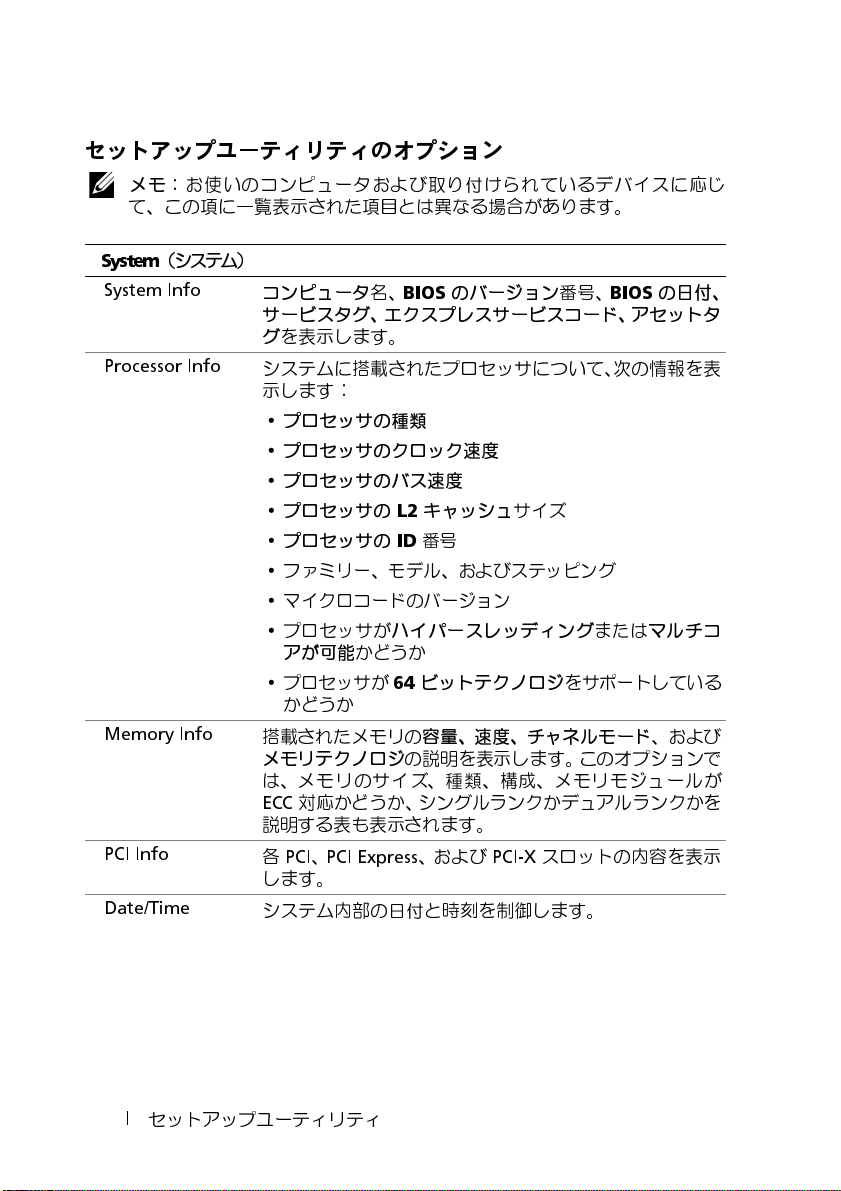
セットアップユーティリティのオプション
メモ: お使いのコンピュータおよび取り付けられているデバイスに応じ
て、この項に一覧表示された項目とは異なる場合があります。
System
(システム)
System Info
Processor Info
Memory Info
PCI Info
Date/Time
コンピュータ名、
サービスタグ、エクスプレスサービスコード、アセットタ
グ
を表示します。
システムに搭載されたプロセッサについて、次の情報を表
示します
•
•
•
•
•
•
•
•
•
搭載
メモリテクノロジ
は、メモリのサイズ、種類、構成、メモリモジュールが
ECC 対応かどう
説明する表も表示されます。
各
します。
システム内部の日付と時刻を制御
:
プロセッサの種類
プロセッサのクロック速度
プロセッサのバス速度
プロセッサの
プロセッサの
ファミリー、モデル、およびステッピング
マイクロコードのバージョン
プロセッサが
アが可能
プロセッサが 64
かどうか
されたメモリの
PCI、PCI Express
BIOS
のバージョン番号、BIOS
L2
キャッシュ
ID 番号
ハイパースレッディング
かどうか
ビットテクノロジ
容量、速度、チャネルモード
の説明を表示します。このオプションで
か、シングルランクかデュアルランクかを
、およ び
サイズ
または
をサポートしている
PCI-X
スロットの内容を表示
します。
の日付、
マルチコ
、および
84
セットアップユーティリティ

Boot Sequence
(デフォルトは
Diskette
drive
)
ドライブ
SAS Controller
Diskette Drive
(デフォルトは
Internal
SATA 0 ~ 2
(デ フォルトは
On
)
SATA
動作
(デフォルトは
AHCI
)
Smart Reporting
(スマートレ
ポート)
(デフォルトは
Off
)
)
システム起動時にシステムが起動デバイスを検索する順
番
を指定します。
メモ: 起動デバイスを挿入
ると、このオプションがセットアップユーティリティメ
ニューに表示されます。
るには、
ます。
SAS
内蔵フロッピードライブについて、有効
と、読み出し許可の設定を行います。
ピードライブはすべて無効になります。
と、内蔵ディスケットドライブが無効になり、
ピードライブが有効になります(
効で USB
蔵
ます。
ローラが有効になり、内蔵フロッピードライブの読み出し
専用操作が許可されます。
メモ: USB に対応
設定に関係なく
す。
SATA
コントローラの種類 (SATA)、ドライブが使用する
番号、
内蔵 SATA
モードは AHCI または ATA のいずれかになります。
内蔵ドライブのエラーを起動時に報告するかどうかを
御
USB
ドライブの有効 (On
)に設定すると、内蔵フロッピードライブが有効になり
Read Only(読
ドライブの有効(On
ドライブ
します。
してコンピュータを再起動す
USB
メモリデバイスから起動す
デバイスを選択して、一覧の先頭に移動し
) / 無効 (
ドライブが接続されている場合)。
み取り専用)で内蔵ドライブコント
するオペレーティングシステムでは、この
USB
フロッピードライブが認識されま
ID番号
コントローラの動作モードを決めます。動作
、および容量が表示されます。
) / 無効 (
Off
)
を切り替え
/
無効の切り替え
Off
(オフ)でフロッ
USB に設定する
USB コントローラが有
Off )を切り替え
ます。
USB
フロッ
Internal
ます。
ポート
(内
制
セットアップユーティリティ
85

Onboard Devices
Integrated NIC
(デフォルト
On
)
Integrated Audio
(デフォルトは
On
)
1394 Controller
USB Controller
(
USB
コント
ローラ)
(デフォルトは
On
)
Front USB Ports
(デフォルトは
On
)
LPT Port Mode
(デフォルトは
PS/2
)
LPT Port Address
Serial Port #1
(デフォルトは
Auto
)
(オンボードデバイス)
オンボード
設定は、 On
w/PXE です。
ティブな場合、起動ルーチンがネットワークサーバーから
利用できないと、コンピュータは起動順序の一覧にある次
のデバイスからの起動を試みます。
オンボードオーディオコントローラの有効
(
Off
インオーディオコントローラを使用することもできます。
1394
ます。
内蔵 USB
Boot
なりますが、
メモ: USB
は、
ピードライブが認識されます。
正面の
システム内蔵のパラレルポートの動作モードを決めます。
Off
ると、ポートが
ポートが
と、ポートが
に設定すると、ポートが
ます。
メモ:
ニューに LPT Port DMA(LPT
す。
内蔵パラレルポート用のアドレスを決めます。
シリアルポートの動作を決めます。
Off に設定すると、ポートが無効になります。
(自動)は、デフォルト設定でコネクタを自動的に特定
のポート(
NIC
コントローラの有効
(オン)、
On w/PXE または
)
を切り替え
コントローラの有効 (On
コントローラの有効
(ブートなし)に設定するとコントローラは有効に
USB
をサポートするオペレーティングシステムで
No Boot
に設定すると、ポートが無効になります。AT
(ブートなし)設定に関係なく
USB
ポートの有効
PS/2
EPP
LPT Port Mode を ECP に設定すると、オプションメ
COM1 または COM3
Off
(オフ)、
ます。
Auto(自
デバイスからの起動はできません。
/
AT
互換モードに設定されます。
互換モードに設定されます。
双方向プロトコルに設定されます。
ECP
/
無効を切り替えます。
On w/RPL
On w/RPL の設定が アク
(On) /
動)を選択してアド
) / 無効 (
/
無効を切り替え
無効を切り替え
双方向プロトコルに設定され
ポート
Off) を切り替え
ます。
EPP に設定する
DMA
)が表示されま
)に設定します。
、また は On
無効
ます。
No
USB
フロッ
に設定す
PS/2 では
ECP
Auto
86
セットアップユーティリティ

Serial Port #2
(デフォルトは
Auto
)
PS/2 Mouse Port
(デフォルトは
On
)
ビデオ
Primary Video
(デフォルトは
Option 1
)
シリアルポートの動作を決めます。
Off に設定すると、ポートが無効になります。
デフォルト設定でコネクタを自動的に特定のポート
(
COM2 または
内蔵のレガシー
効を切り替え
COM4
)に設定します。
PS/2 互換マウスコントローラの有効
ます。
システムで複数のビデオコントローラが使用可能な場合
に、プライマリビデオコントローラに割り当てる順番を指
定します。この選択は、複数のビデオコントローラが存在
する場合に限り必要になります。
Option 1
•
PCI/PCI-X Slots
•
PCIe Slot2
•
PCIe Slot4
Option 2
•
PCIe Slot4
•
PCIe Slot2
•
PCI/PCI-X Slots
工場出荷時のデフォルト設定は
Option 1
です
Auto は、
/
無
パフォーマンス
SpeedStep
(デフォルトは
Off
)
コンピュータ内のサポートされているすべてのプロ
セッサで、
設定により、プロセッサの消費電力と
Intel
®
SpeedStep®
が有効になります。この
周波数が変わ
り
ます。
メモ: こ
のオプションは、お使いのコンピュータでは
利用できない場合があります。
セットアップユーティリティ
87

VT for Direct I/O
(デフォルトは
Off
)
Virtualization
(デフォルトは
Off
)
Limit CPUID Value
(デフォルトは
Off
)
HDD Acoustic
Mode (HDD
コースティック
モード)
Snoop Filter
ヌ
ープフィルタ)
ACL Prefetch(ACL
プリフェッチ)
HW Prefetch(HW
プリフェッチ)
FSB Optimization
(
FSB 最適化)
ア
(ス
Intel Virtualization テクノ
提供
される付加的なハードウェア機能を仮想マシンモ
ニター
(VMM)
定します。
Intel Virtualization テクノ
加的なハードウェア機能を仮想マシンモニター
が利用できるようにするかどうかを指定します。
プロセッサ標準の
る最大値を制限
最大値が
テムはインストールが正常に完了しません。
ドライブのパフォーマンスおよびアコースティックレ
ベルを最適化します。
•
Bypass
必須)
•
Quiet
かになります
•
Suggested
選択させます
•
Performance
ますが、動作音は大きくなります
スヌープフィルタを有効にすると通常、デュアルプロ
セッサのフロントサイドバスのスヌープトラフィック
が減ることによりパフォーマンスが向上します。
こ
のオプションを有効にすると、
Prefetcher(連
は、要求されるデータが現在キャッシュ内に存在して
いないと判断すると、キャッシュラインペアを構成す
る両方のキャッシュラインをフェッチします。このオ
プションを無効にすると、プロセッサは自身に必要な
キャッシュラインのみをフェッチします。
データの追加のラインを外部メモリから
チします。
ユーザーは、
ケーションに対する最適化の有効
れます。
が利用できるようにするかどうかを指
CPUID
します。サポートされる
3 を超え
(回避)— 何もしません(古いドライブには
(静粛)— 速度は遅くなりますが、動作音は静
ると、一部のオペレーティングシス
(推奨)— ドライブのメーカーにモードを
(パフォーマンス)— 速度は速くなり
続キャッシュラインのプリフェッチ)
高帯域幅
ロジによって
ロジによって提供される付
機能によってサポートされ
Adjacent Cache Line
のフロントサイドバスアプリ
Direct I/O
CPUID
L2
にフェッ
/
無効を切り替え
に
(VMM)
機能の
ら
88
セットアップユーティリティ

Security
(セキュリティ)
Unlock Setup
(デフォルトは
Locked
)
Admin Password
(デフォルトは
Not Set
)
System
Password
(デフォルトは
Not Set
)
Password
Changes
(デフォルトは
Unlocked
)
Chassis
Intrusion
(デフォルトは
On-Silent
)
Intrusion Alert
TPM Security
(デフォルトは
Off
)
Execute Disable
(デフォルトは
On
)
Computrace
管理者パスワードの使用中に、ユーザーがセットアップ
ユーティリティの設定にアクセスして変更できるようにし
ます。セットアップユーティリティのロックを解除するに
は、プロンプトで管理者パスワードを入力します。ここで
正しいパスワードを入力しないと、セットアップユーティ
リティのフィールドは表示されますが、変更できません。
セットアップユーティリティのパスワードセキュリティ
機能の現在のステータスを表示し、新しい管理者パスワー
ドの検証と設定ができます。
システムのパスワードセキュリティ機能の現在のステー
タスを表示し、新しいシステムパスワードの設定と検証が
できます。
System
スワードの
有効な Admin
による System
れます。
(システム)パスワードと Admin
相互関係を決
めます。
Locked
(ロック)では、
(管理者)パスワードを持たないユーザー
(システム)パスワードの変更が禁止
Unlocked
(ロック解除)では、有効な
(システム)パスワードを持つユーザーによるシステムパ
スワードの変更が許可されます。
有効に設定していると、何者かがコンピュータのカバーを
開いた場合に、次回のコンピュータ起動時にユーザーに警
告されます。 設定は、On
設定)、および Off
(オン)、
(オフ)です。
On-Silent
シャーシイントルージョン警告を確認し、クリアします。
Trusted Platform Module(信頼済みプラットフォームモ
ジュール)セキュリティ用デバイスの有効
え
ます。
DEP
(実 行防止)メモ リ保護テクノロジの有効
え
ます。
®
Absolute Software
BIOS
モジュールインターフェイスをアクティブあるいは
からの付属 Computrace Service
/
/
無効にします。
(管理者)パ
さ
System
(デフォルト
無効を切り替
無効を切り替
の
セットアップユーティリティ
89

電力の管理
AC Recovery
(デフォルトは
Off
)
Auto Power On
(デフォルトは
Off
)
Auto Power
Time
Low Power Mode
(節電モード)
(デフォルトは
Off
)
Remote Wake-
Up
(リモート起
動)
(デフォルトは
Off
)
停電後の
かを決めます。
フのままになります。システム電源をオンにするには、正
面パネルの電源ボタンを押す必要があります。On(オン)
では、電源投入
回)に設定すると、前回の電源遮断時のシステム電源の設
定状態に戻ります。
コンピュータに自動的に電源を入れるよう設定します。
Off
(毎日)では、
で設定された時刻に毎日コンピュータの電源がオンにな
ります。
(自動電源投入時刻
でコンピュータの電源がオンになります。
メモ: こ
ピュータをシャットダウンした場合は動作しません。
コンピュータに自動的に電源を入れる時刻を設定します。
時刻は標準の
の矢印キーを押して数値を増減
ルドの両方に数値を入力
Low Power Mode
オンボードのネットワークコントローラを介して Hibernate
(休止状態)または Off
ません。
このオプションを使用すると、
フェースコントローラ)またはリモート起動対応のモデムが起
動信号を受信したときにシステムを起動することができます。
Off(オフ
(オン、
前にネットワークからの起動を試みることができます。
メモ: 通常
は電源がオフの状態からリモートでシステムを起動する
とができます。
Management(電力
場合は、
モートで起動させることができます。
AC 電源投入時にシステムがどのように対応する
Off
(オフ )では 、電 源投入
時にシステムがオンになります。
(オフ)にすると機能は無効になります。
Auto Power Time(自
Weekdays(月~金
)で設定された時刻に月曜から金曜
の機能は電源タップやサージプロテクタでコン
12 時間形式(時:分
(節電モード)を選択している場合は、
)がデフォルトの設定です。
NIC
から起動)に設定すると、起動順序を使用する
は、サスペンドモード、
Low Power Mode(節
の管理)メニュー)が有効になっている
Suspend
(サスペンド)状態からのみシステムをリ
)では 、
するか、日付と時刻のフィー
して、起動する時刻を変更します。
(オフ)か らのリモート起動は機能し
NIC
時にシステムがオ
動電源投入時刻
Auto Power Time
)で表示されます。左右
(ネットワークインタ
On w/Boot to NIC
休止状態
モード、また
電モード)(
Last
(前
Everyday
ま
こ
Power
)
90
セットアップユーティリティ

Suspend Mode
メンテナンス
Service Ta g
(サービスタグ)
ASF Mode
(
ASF
モード)
SERR Message
(デフォルトは
On
)
Load Defaults
Event Log
コンピュータのサスペンドモードを設定します。選択可能
なオプションは、S1(コンピュータが低電力モードで動
作するサスペンド状態)と S3(多
の供給電力を抑制または停止するサスペンド状態)です。
ただし、システムメモリはアクティブなままです。
お使いのコンピュータのサービスタグを表示します。
ASF
管理を制御
•
On — ASF 2.0 機能 (RMCP)
•
Alert Only
メッセージを送信します
•
Off
(オフ)
グラフィックカードの中には、
しておく必要があるものもあります。
セットアップユーティリティのオプションを工場出荷時
のデフォルトに戻します。
Event Log
エ
ントリは、
付きます。
を確認済
に R が付きます。
ると、
Event Log
します。
(警告のみ)— イベントやエラーの際に
— ASF
(イベントログ)を表示することができます。
確認済みには R、未確認には U
Mark All Entries Read(すべてのエ
みにする)を選択すると、すべてのエントリの
機能がすべて無効になります
Clear Log
(イベントログ)がクリアされます。
くのコンポーネントへ
が完全に有効になります
ASF
SERR
メッセージを無効に
のマークが
ントリ
左
(ログのクリア)を選択す
POST Behavior(POST
Fast Boot
(デフォルトは
On
)
(オフ)では、コンピュータ起動時にすべての手順が実行
動作)
こ
の機能を有効にすると、互換性に関するいくつかの手順
を省いて、コンピュータの起動時間を短縮できます。
されます。On(オン)に設定すると、システムがより
く起動します。
セットアップユーティリティ
Off
早
91

Numlock Key
(デフォルトは
On
)
OS Install
(デフォルトは
Off
)
POST Hotkeys
Keyboard
Errors
キーボード右側の数値キーパッドの機能を決めます。
(オフ) に設定すると、数値
して機能 し ます。On(オン)に設定すると、数値
のキーは数値
オペレーティングシステムが利用可能なメモリの
量
を指定します。
テムメモリをオペレーティングシステムに利用できます。
On
(オン)に設定すると、オペレーティングシステムが利
用できる最大メモリは
メモ: オペレーティングシステムの中には、
システムメモリではインストールを完了できないものが
あります。
サインオン画面で
ティを起動するためのキー操作、および
イックブート)機能を使用するためのキー操作を表示する
かどうかを選択します。
プ
&
起動メニュー)は両方のメッセージを表示します。
(
F2=Setup
プ)を選択すると、セットアップメッセージ
だ
けが表示されます。
択すると、
(F12=Boot Menu) だけが表示されます。
設定すると、メッセージが何も表示されません。
Report(報告
ラーが検出された場合、
が表示され、
キーを押してセットアップユーティリティを起動する
とを要求されます。
Do Not Report(報告
行時にエラーが検出された場合、
メッセージが表示され、そのままシステムの起動が続行
されます。
キーとして機能します。
Off
および
F12=Boot Menu)。Setup
Quickboot
する)に設定すると、
<F1>
キーを押して作業を継続するか、
キーパッドのキーが方向キーと
(オフ) に設定すると、すべてのシス
256 MB
Setup
Boot Menu
です。
2 GB
(セットアップ)ユーティリ
Quickboot
Setup & Boot Menu
(起動メニュー)を選
(クイックブート)メッセージ
BIOS
によってエラーメッセージ
しない)に設定すると、
BIOS
(セットアッ
(セットアッ
(F2=Setup )
None
POST
実行時にエ
によってエラー
Off
キーパッド
最大容
以上の
(ク
(なし)に
<F2>
こ
POST
実
92
セットアップユーティリティ

Boot Menu
(起動メニュー)
この機能を使用すると、デバイスの起動順序
を変更できます。
オプション設定
•
Onboard or USB Floppy Drive
—
イブ)
コンピュータはフロッピードライブからの起動を試みます。ド
ライブ内のフロッピーディスクが起動用でない場合、フロッピーディ
スクがドライブにない場合、またはコンピュータにフロッピードライ
ブが取り付けられていない場合、コンピュータはエラーメッセージを
生成します。
•
Hard Drive
(
AHCI
モード時にシリアル番号によって一覧表示される)
コンピュータは選択されたハードドライブからの起動を試みます。
メモ: AHCI
ハードドライブが一覧表示されます。
•
Onboard or USB CD-ROM Drive
イブ)
モード時、起動ドライブだけではなく、起動可能なすべての
—
コンピュータは
がドライブにない場合、あるいは
ない場合、コンピュータはエラーメッセージを生成します。
•
USB Device
(
USB
デバイス)— USB
し、コンピュータを再起動します。画面の右上角に
と表示されたら、
USB
オプションを起動メニューに追加します。
メモ: USB
である必要があります。デバイスのマニュアルを参照して、デバイスが起
動可能であるか確認してください。
<F12>
デバイスから起動するには、そのデバイスが起動可能デバイス
(オンボードまたは
(オンボードまたは
CD-ROM
ドライブからの起動を試みます。
CD
にオペレーティングシステムが
ポートにメモリデバイスを挿入
キーを押します。
USB
フロッピードラ
USB CD-ROM
F12 = Boot Menu
BIOS
がデバイスを認識し、
—
ドラ
CD
現在の起動用の起動デバイスの選択
フロッピードライブ、メモリキー、
からコンピュータを再起動するときなどにも、この機能を使用できます。
メモ: USB
ユーティリティでディスケットドライブを USB に設定する必要がありま
す(
1
USB
接続します(
フロッピードライブから起動する場合は、まずセットアップ
84
ページの「セットアップユーティリティのオプション」 を参照)。
デバイスから起動する場合は、
21
ページの「コンピュータについて」 を参照)。
CD-RW
セットアップユーティリティ
ドライブなどの
USB
デバイスを
USB
USB
デバイス
コネクタに
93

2
コンピュータの電源を入れます(または再起動します)。
3
画面の右上角に F2 = Setup, F12 = Boot Menu
と表示されたら、
キーを押します。
キーを押すタイミングが合わず
まったら、
Windows
のデスクトップが表示されるまで待ち、
ンピュータをシャットダウンしてもう一度やり直します。
Windows
のロゴが表示されてし
メニューが表示されます。
4
上下矢印キーを押して
に移動し、
5
使用可能な起動デバイスをすべて一覧表示した
<Enter>
(起動デバイスメニュー)が表示されます。
6
上下矢印キーを押して(今回の起動にのみ使用する)デバイスに移動
Boot Device Menu
(起動デバイスメニュー)
キーを押してオプションを選びます。
Boot Device Menu
します。
7
<Enter>
たとえば、
バイス)をハイライト表示して
メモ: USB
である必要があります。デバイスのマニュアルを参照して、デバイスが起
動可能であるか確認してください。
キーを押してデバイスを選びます。
USB
メモリキーから起動する場合は、
<Enter>
デバイスから起動するには、そのデバイスが起動可能デバイス
キーを押します。
USB Device
将来の起動用の起動順序の変更
1
セットアップユーティリティを起動します(
プユーティリティ」 を参照)。
2
矢印
キーを使って
イライト表示し、
Boot Sequence
<Enter>
キーを押してそのメニューにアクセスし
(起動順序)メニ
ます。
メモ: 後で元に戻すこともできるよう、現在の起動順序を控えておき
3
デバイスの一覧内を移動するには、上下矢印キーを押します。
4
スペースバーを押し、デバイスを有効または無効にします。
5
<U>
キーおよび
<D>
キーを押して、選択したデバイスの順序
できます。
83
ページの「セットアッ
ューオプションをハ
<F12>
その後コ
(
USB
デ
ます。
を変更
94
セットアップユーティリティ

USB
デバイスからの起動
メモ: USB
ある必要があります。お使いのデバイスが起動可能デバイスであることを
認
するには、デバイスに付属のマニュアルを参照してください。
メモリキー
1
USB
2
画面の右上角に F12 = Boot Menu
デバイスから起動するには、そのデバイスが起動可能デバイスで
ポートにメモリキーを挿入して、コンピュータを再起動します。
と表示されたら、
<F12>
ます。
BIOS
がデバイスを認識し、
USB
デバイスオプションを起動メニュー
に追加します。
3
93
ページの「現在の起動用の起動デバイスの選択」 を参照してください。
フロッピードライブ
1
セットアップユーティリティで、
USB
イブ)オプションを
2
変更を保存してセットアップユーティリティを
3
USB
フロッピードライブを接続し、起動用メディアを挿入して、シス
に設定します。
Diskette Drive
終了
(ディスケットドラ
します。
テムを再起動します。
4
93
ページの「現在の起動用の起動デバイスの選択」 を参照してください。
確
キーを押し
セットアップユーティリティ
95

96
セットアップユーティリティ

忘れたパスワードの取り消し
警告: 本項の手順を開始する前に、『製品情報ガイド』の「安全にお使いい
ただくための注意」を参照してください。
注意: こ
方が削除されます。
1
155
ジャンパ 設定 説明
PSWD
のプロセスにより、システムパスワードと管理者パスワードの両
ページの「作業を開始する前に」の手順に従います。
パスワード機能が有効です(デ
フォルト設定)。
パスワード機能が無効です。
RTCRST
jumpered
リアルタイムクロックがリセッ
トされていません(デフォルト
設定)。
リアルタイムクロックがリセッ
トされています。
unjumpered
忘れたパスワードの取り消し
97

2
コンピュータカバーを開きます(
157
ページの「コンピュータカバー
の取り外し」を参照)。
3
システム基板上にある
確認
し、ジャンパプラグを取り外します。ジャンパプラグは保管して
おきます。ジャンパの位置については、
のコンポーネント」を参照してください。
メモ: 工場出荷時には、パスワードジャンパプラグはパスワードジャンパに
取り付けられています。
4
コンピュータカバーを取り付けます(
2
ピンパスワードジャンパ
29
161
ページの「コンピュータカ
(PSWD ) の位置
ページの「システム基板
バーの交換」を参照)。
5
コンピュータおよびモニターをコンセントに接続して、電源を入れます。
6
Microsoft® Windows®
シャットダウンします(
7
モニターの電源を切ってコンセントから外します。
8
コンピュータの電源ケーブルをコンセントから外し、電源ボタンを
デスクトップが表示されたら、コンピュータを
155
ページの「コンピュータの電源を切る」を参照)。
してシステム基板の静電気を逃がします。
9
コンピュータカバーを開きます(
157
ページの「コンピュータカバー
の取り外し」を参照)。
10
システム基板上にある
2
ピンパスワードジャンパの位置を確認し、ジャ
ンパプラグをピンに取り付けて、パスワード機能を再度有効にします。
29
詳細については、
照してください。
11
コンピュータカバーを取り付けます(
ページの「システム基板のコンポーネント」を参
161
ページの「コンピュータカ
バーの交換」を参照)。
注意: ネットワークケーブルを接続するには、まずケーブルをネットワー
クポートまたはデバイスに差し込み、次に、コンピュータに差し込みます。
12
コンピュータおよびデバイスをコンセントに接続して、電源を入れます。
メモ: この手
ティリティを起動すると(
照)、システムパスワードと管理者パスワードの両方のオプションが Not Set
(未設定)として表示されます。これは、パスワード機能は有効なものの、パ
スワードが設定されていないことを意味
13
新
しいシステムパスワードとセットアップパスワードの両方または
そのどちらか一方を設定します。
順でパスワード機能は有効になります。セットアップユー
83
ページの「セットアップユーティリティ」 を参
します。
72
ページの「パスワード」を参照
してください。
を
押
98
忘れたパスワードの取り消し

CMOS
1
2
3
4
5
設定の取り消し
警告: 本項の手順を開始する前に、『製品情報ガイド』の「安全にお使いい
ただくための注意」を参照してください。
155
ページの「作業を開始する前に」の手順に従います。
コンピュータカバーを開きます(
の取り外し」を参照)。
最新の
CMOS
a
システム基板上にあるパスワードジャンパと
RTCRS T) の位置を確認
(
ンポーネント」を参照)。
b
パスワードジャンパプラグをピンから取り外します。
c
パスワードジャンパプラグを
待ちます。
d
ジャンパプラグを
取り付け
コンピュータカバーを取り付けます(
バーの交換」を参照)。
注意: ネットワークケーブルを接続するには、まずケーブルをネットワー
クポートまたはデバイスに差し込み、次に、コンピュータに差し込みます。
コンピュータおよびデバイスをコンセントに接続して、電源を入れます。
設定にリセットします:
RTCRST
ます。
157
ページの「コンピュータカバー
CMOS
します(
29
ページの「システム基板のコ
RTCRST
ピンから取り外し、パスワードピンに
ピンに取り付けて、約 5 秒
161
ページの「コンピュータカ
ジャンパ
忘れたパスワードの取り消し
99

BIOS
のフラッシュ
アップデートを利用する場合、またはシステム基板を交換する場合、
のフラッシュが必要になる場合があります。
1
コンピュータの電源を入れます。
2
デルサポートサイト
BIOS
アップデートファイルを見つけます。
3
Download Now(今すぐ
ダウンロードします。
4
Export Compliance Disclaimer
エ
クスポート)ウィンドウが表示された場合、
Agreement
File Download
ます。
5
Save this program to disk
る)をクリックし、次にOKをクリックします。
Save In(名前を付けて保存
6
下矢印キーをクリックして
表示し、
ファイルがデスクトップにダウンロードされます。
7
Download Complete
れたら、閉じる をクリックします。
ファイルアイコンがデスクトップに表示され、ダウンロードした
BIOS
アップデートファイルと同じタイトルが付きます。
(はい。この
デスクトップ を選択し、保存
support.dell.com
ダウンロード)をクリックし、ファイルを
契約に同意
(ファイルのダウンロード)ウィンドウが表示され
(このプログラムをディスクに保存す
)ウィンドウが表示されます。
Save In(名前を付けて保存)メニ
(ダウンロードの完了)ウィンドウが表示さ
でお使いのコンピュータの
(コンプライアンス
Yes, I Accept this
します)をクリックします。
をクリックします。
免責条項の
ューを
BIOS
8
デスクトップ上のファイルアイコンをダブルクリックし、画面の指示
に従います。
100
忘れたパスワードの取り消し
